Page 1
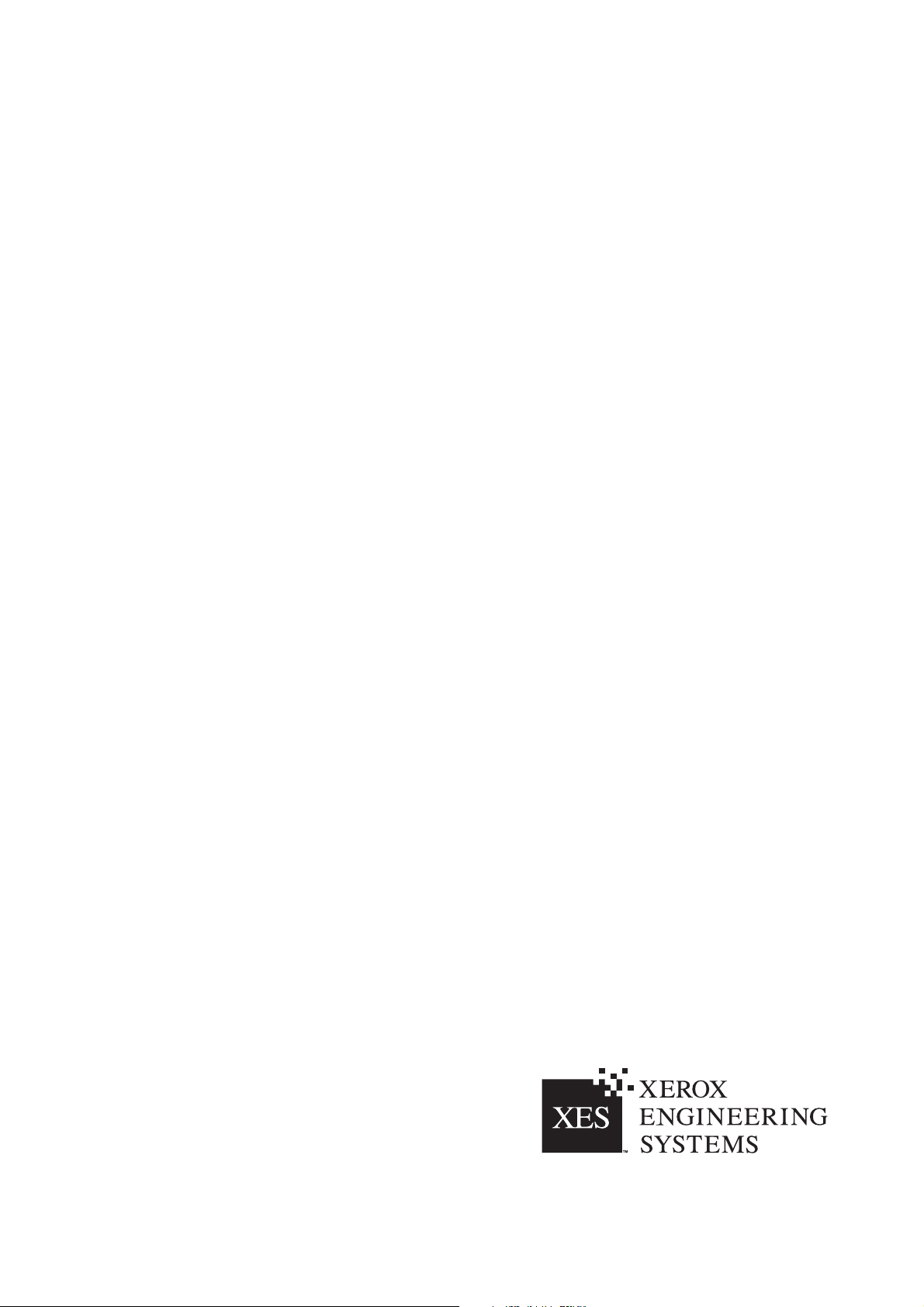
XES Synergix
8850-Drucker
Bedienungshandbuch
701P36590 Juli 2001
Page 2
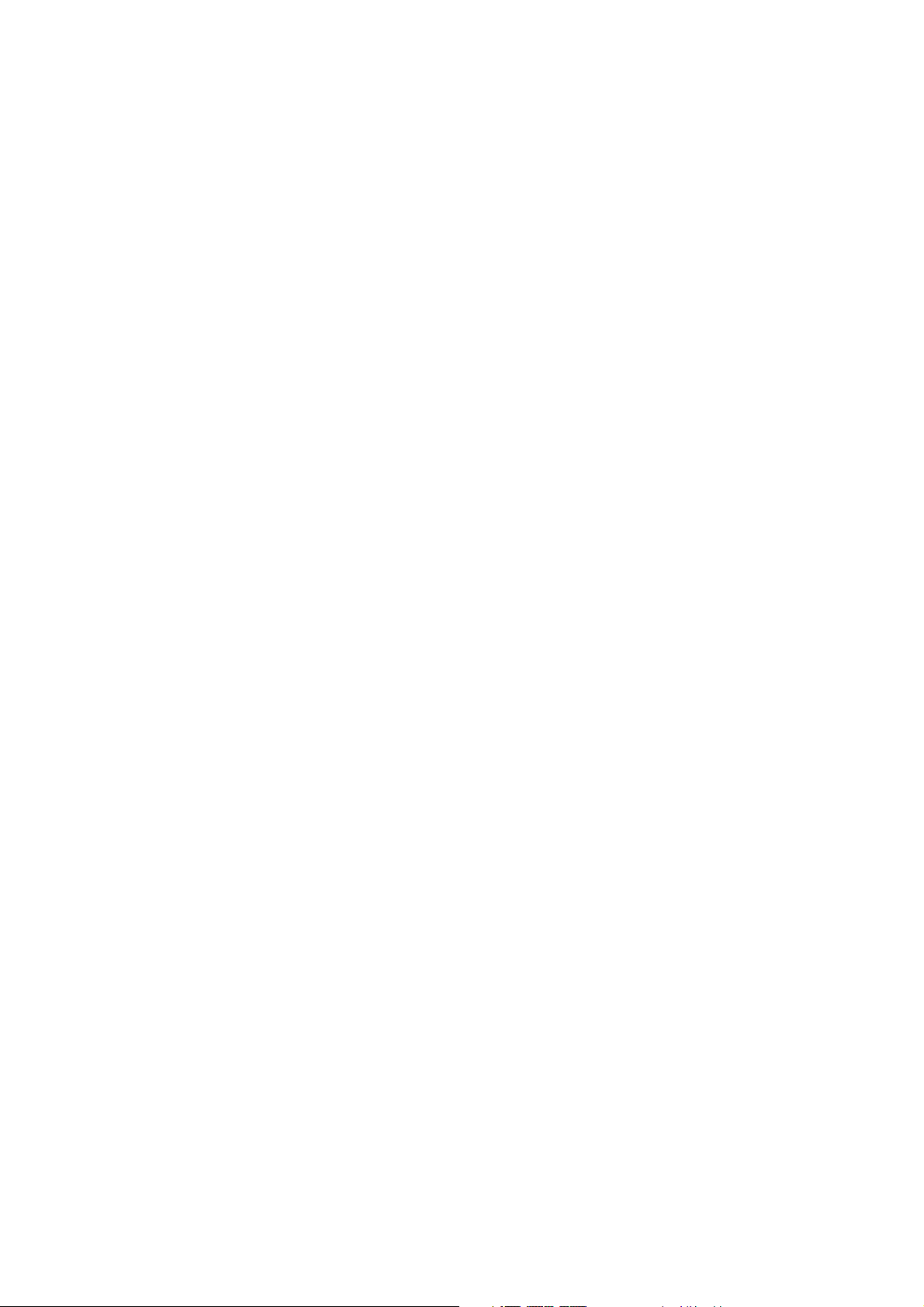
Von:
Xerox Corporation
Global Knowledge & Language Services
800 Phillips Road
Building 845-17S
Webster, New York 14580-9791
USA
© XESystems Inc. 2001. Alle Rechte vorbehalten.
Gedruckt in den USA
XEROX®, 8850, XES Synergix 8850 Digital Solution,
Synergix Scan System, das stilisierte Kastensymbol, AccXES
und die Abkürzung XES sind Marken von XEROX
CORPORATION.
701P36590 7/2001
Page 3
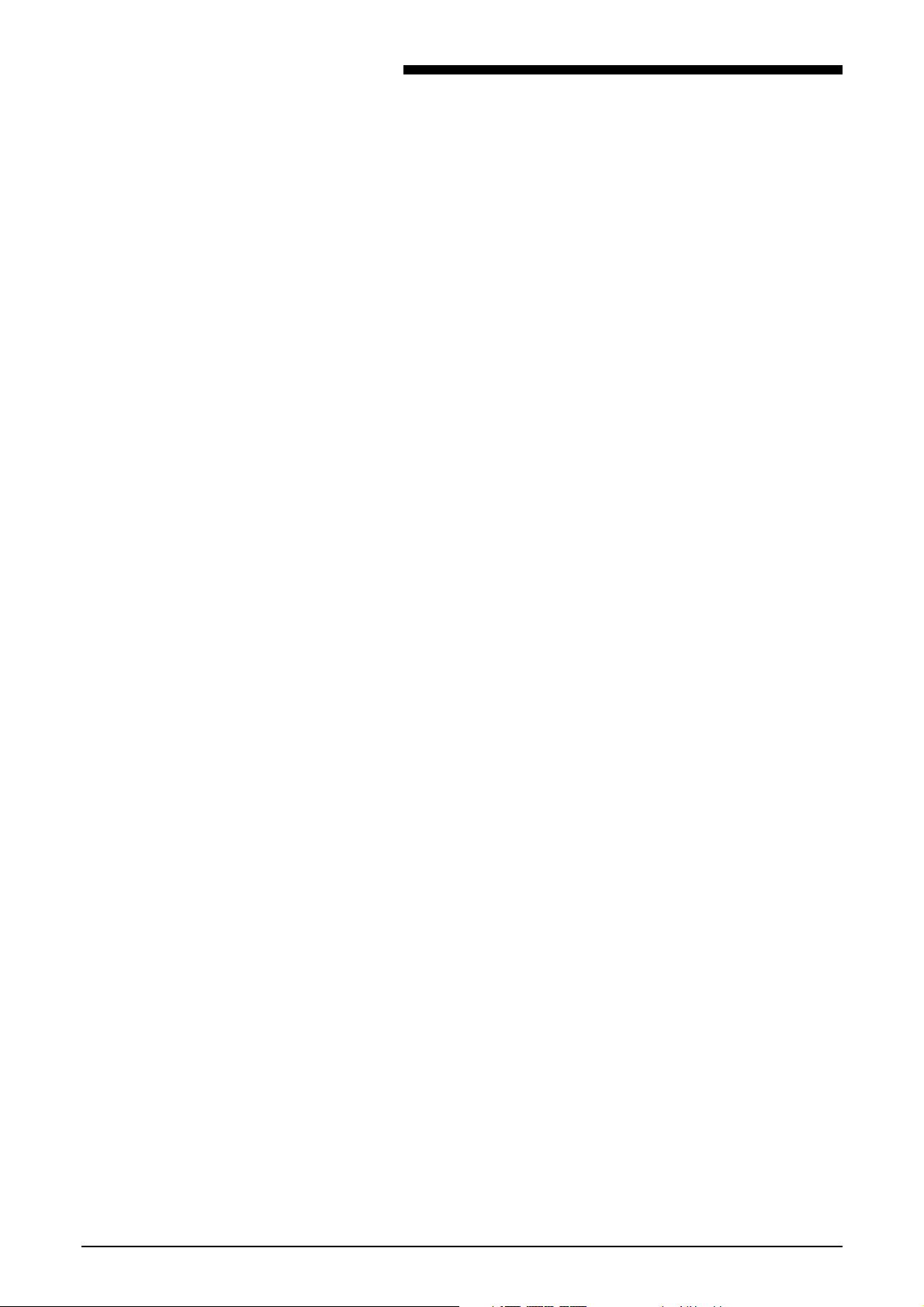
Inhalt
Hinweise zur elektromagnetischen Verträglichkeit.......................................................................................iii
Australien/Neuseeland..................................................................................................................................iii
Europäische Union .......................................................................................................................................iii
Kanada..........................................................................................................................................................iii
Japan ............................................................................................................................................................iv
USA...............................................................................................................................................................iv
Sicherheitshinweise...........................................................................................................................................v
Einführung ........................................................................................................................................................vii
Gliederung und Inhalt dieses Handbuchs....................................................................................................vii
In diesem Handbuch verwendete Terminologie .........................................................................................viii
In diesem Handbuch verwendete Schreib-Konventionen ..........................................................................viii
1. Überblick......................................................................................................................................................1
Drucker-Überblick ......................................................................................................................................... 1
Hauptkomponenten ...................................................................................................................................... 2
Steuerpult...................................................................................................................................................... 4
2. Ein- und Ausschalten .................................................................................................................................7
Gerät einschalten.......................................................................................................................................... 7
Gerät ausschalten......................................................................................................................................... 8
Energie-Modi ................................................................................................................................................ 8
3. Material ........................................................................................................................................................9
Wenn eine Materialrolle leer wird ................................................................................................................. 9
Rollenmaterial laden ................................................................................................................................... 10
Format und Typ des Rollenmaterials ändern ............................................................................................. 14
Einzelblatt-Zufuhrfach verwenden .............................................................................................................. 16
Automatische Rollenumschaltung ..............................................................................................................17
Tipps zum Lagern von Druckmaterialien.................................................................................................... 17
4. Offline-Setupmenü.................................................................................................................................... 19
Optionen des Setupmenüs ......................................................................................................................... 19
Druckermenü .............................................................................................................................................. 20
Zugriff auf das DRUCKERMENÜ .........................................................................................................22
Hörbare Signale aktivieren/deaktivieren...............................................................................................22
Zeitnehmer einstellen ...........................................................................................................................23
Farbtiefe einstellen ...............................................................................................................................23
Definition des Endbearbeitungs-Konfigurationstyps ............................................................................24
Drucker-Diagnose durchführen ............................................................................................................24
Test-Plot drucken ...........................................................................................................................24
Fehler-Protokoll einsehen .............................................................................................................. 25
Kostenzähler-Stand anzeigen ..............................................................................................................25
5. Wartung .....................................................................................................................................................27
Wenn die Tonerpatrone ersetzt werden muss ........................................................................................... 27
Auswechseln der Tonerpatrone.................................................................................................................. 28
Auswechseln des Tonersammelbehälters.................................................................................................. 31
Drucker-Oberflächen reinigen..................................................................................................................... 33
Verbrauchsmaterialien-Bestellung.............................................................................................................. 34
Liste der Verbrauchsmaterialien...........................................................................................................34
Verfahren zum Bestellen von Verbrauchsmaterialien ..........................................................................34
6. Störungsbeseitigung................................................................................................................................35
Materialstaus beheben ............................................................................................................................... 35
Stau im Fixiererbereich.........................................................................................................................36
Stau im Schneidebereich .....................................................................................................................38
Staus in den Rollenmaterial-Behältern.................................................................................................39
Status-Codes .............................................................................................................................................. 42
Fehlermeldungen........................................................................................................................................ 43
Problemlösungs-Tabelle............................................................................................................................. 44
XES SYNERGIX 8850-DRUCKER - BEDIENUNGSHANDBUCH i
Page 4
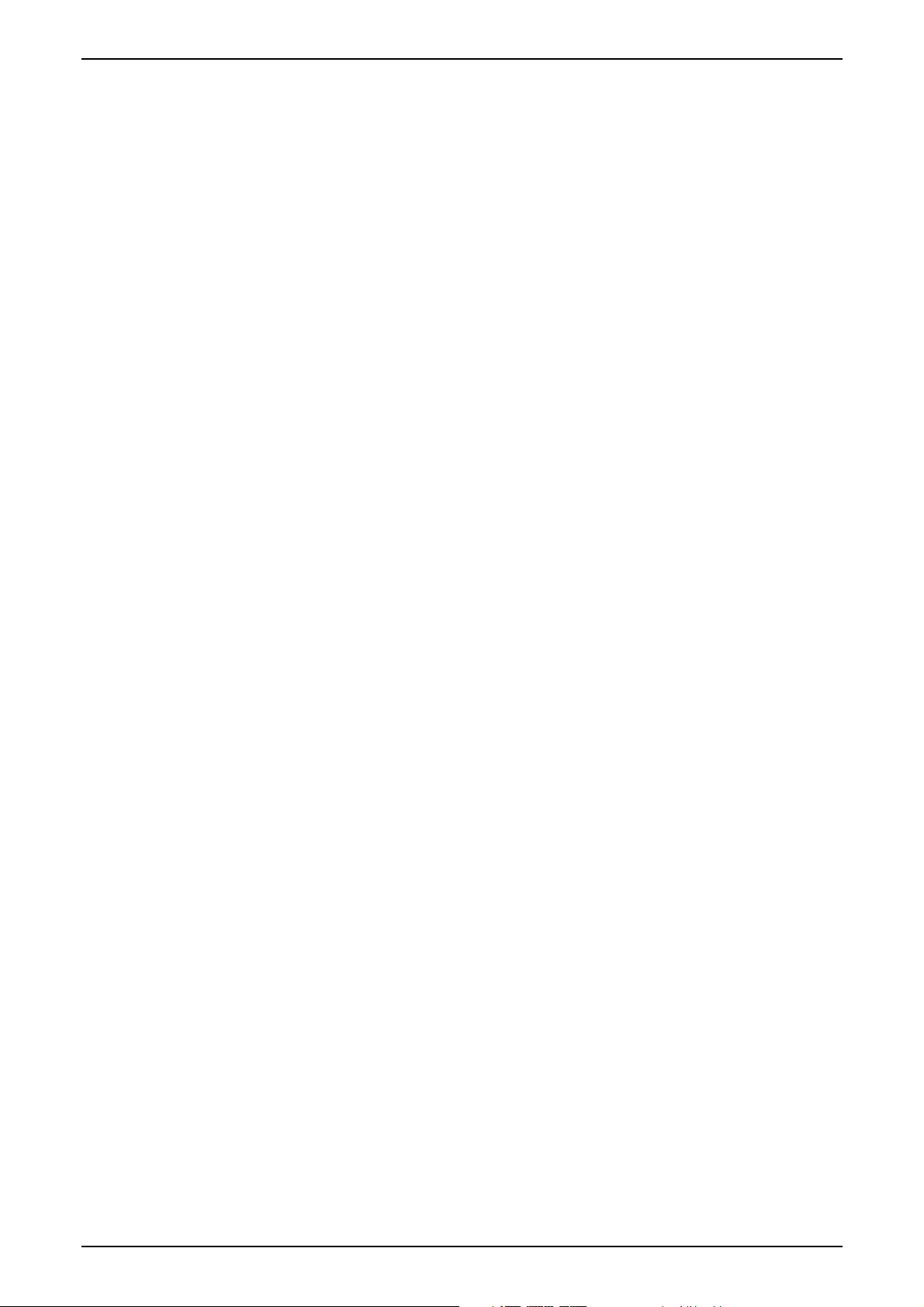
INHALT
Kundendienst anfordern .............................................................................................................................45
7. Technische Daten .....................................................................................................................................47
Produktspezifikationen................................................................................................................................ 47
Spezifikationen Druckmaterialien: .............................................................................................................. 49
Raumbedarf ................................................................................................................................................ 50
ii XES SYNERGIX 8850-DRUCKER - BEDIENUNGSHANDBUCH
Page 5
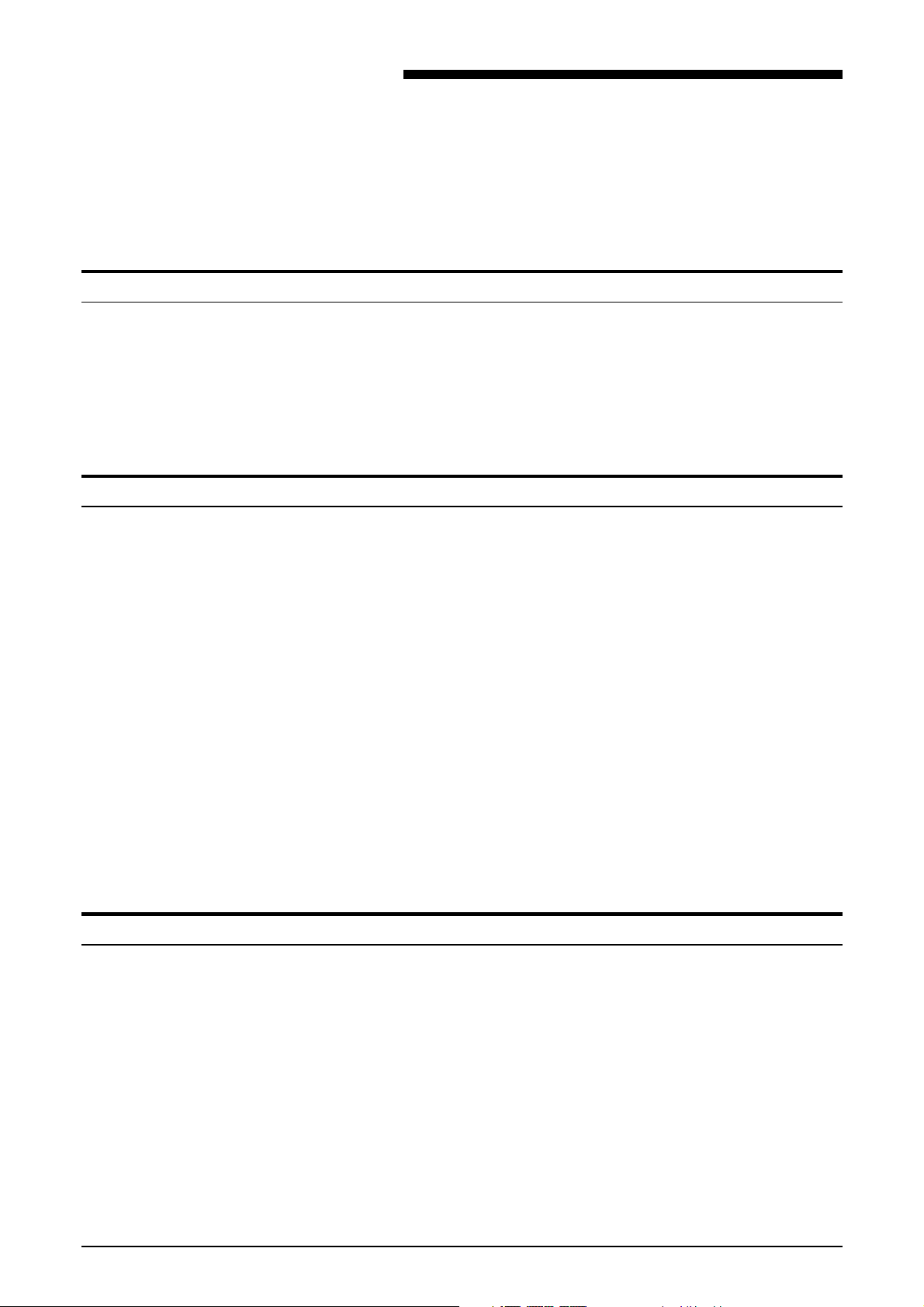
Australien/Neuseeland
Europäische Union
Hinweise zur
elektromagnetischen
Verträglichkeit
Veränderungen oder Modifikationen an dieser Ausrüstung, die
nicht ausdrücklich von Fuji Xerox Australia Pty. Limited
genehmigt sind, können zum Entzug der Betriebserlaubnis
führen.
Zur Einhaltung der Vorschriften des Radio Communications
Act 1992 sind mit diesen Geräten abgeschirmte Kabel zu
verwenden.
ACHTUNG
Kanada
Dies ist ein Produkt der Grenzwertklasse A. In
Wohnbezirken kann dieses Produkt Funkstörungen
erzeugen. In diesem Fall muss der Benutzer
entsprechende Maßnahmen ergreifen.
Bei nicht ausdrücklich von Xerox Europe genehmigten
Änderungen oder Modifikationen an diesem Gerät kann der
Benutzer die Berechtigung zum Betrieb des Geräts verlieren.
In Verbindung mit diesem Gerät sind zur Gewährleistung der
Konformität mit der EMV-Richtlinie (89/336/EWG)
abgeschirmte Kabel zu verwenden.
ACHTUNG
Um eine fehlerfreie Funktion dieses Geräts in der
Umgebung von ISM-Geräten (Hochfrequenzgeräte für
industrielle, wissenschaftliche, medizinische und ähnliche
Zwecke) zu gewährleisten, ist es erforderlich, dass die
Störstrahlung dieser Geräte reduziert oder auf andere
Weise begrenzt wird.
Dieses digitale Gerät der Grenzwertklasse A entspricht der
kanadischen Norm ICES-0003.
Cet appareil numérique de la classe „A” est conforme à la
norme NMB-003 du Canada.
XES SYNERGIX 8850-DRUCKER - BEDIENUNGSHANDBUCH iii
Page 6
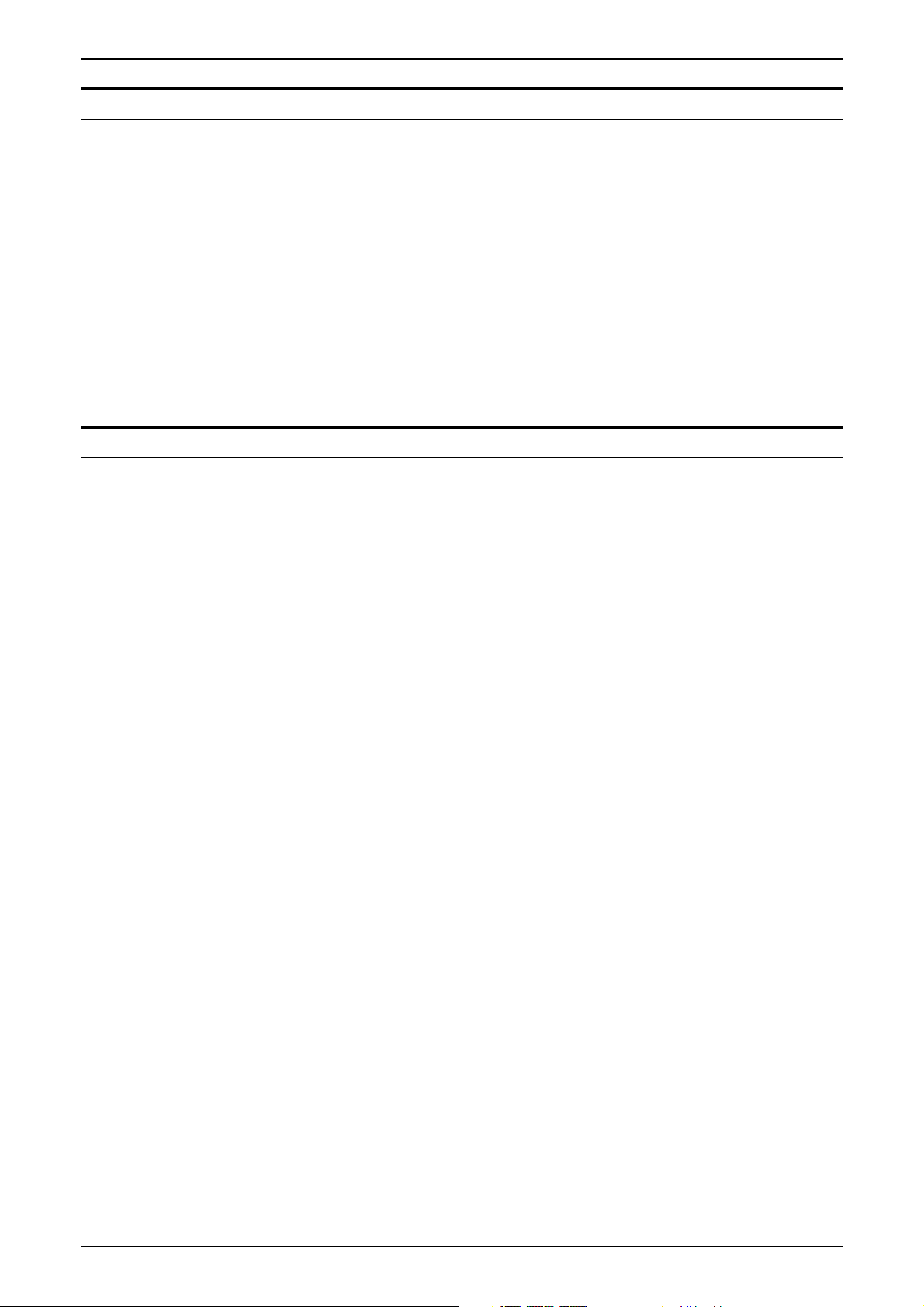
HINWEISE ZUR ELEKTROMAGNETISCHEN VERTRÄGLICHKEIT
Japan
Dies ist ein Produkt der Grenzwertklasse A, das der Norm des
Voluntary Control Council für Interferenzen von
Informationstechnologie-Ausrüstung (VCCI) entspricht. Wird
diese Ausrüstung in Wohnbezirken verwendet, kann es zu
Funkstörungen kommen. Deren Beseitigung obliegt in jedem
Fall dem Benutzer.
Bei Veränderungen oder Modifikationen an dieser Ausrüstung,
die nicht ausdrücklich von Fuji Xerox Limited genehmigt
wurden, kann die Betriebserlaubnis für diese Ausrüstung
erlöschen.
In Verbindung mit diesem Gerät sind zur Gewährleistung der
Konformität mit den Richtlinien des Voluntary Control Council
for Interference by Information Technology Equipment
abgeschirmte Kabel zu verwenden.
USA
Prüfungen zufolge entspricht dieses Gerät den in Teil 15 der
FCC-Vorschriften festgelegten Grenzwerten für ein digitales
Gerät der Klasse A. Diese Grenzwerte bieten angemessenen
Schutz gegen schädliche Interferenzen beim Betrieb des
Geräts in einem gewerblichen Umfeld. Von diesem Gerät wird
Hochfrequenzenergie erzeugt, verwendet und eventuell
ausgestrahlt. Wenn dieses Gerät nicht in Übereinstimmung mit
den Handbuchanleitungen installiert und verwendet wird, kann
es eine Störung des Funkverkehrs verursachen. Das
Betreiben dieses Geräts in einem Wohngebiet wird
wahrscheinlich Störungen verursachen. In diesem Fall ist der
Benutzer gehalten, die zur Beseitigung solcher Störungen
erforderlichen Maßnahmen zu ergreifen und die Kosten hierfür
zu tragen.
Bei nicht ausdrücklich von der Xerox Corporation genehmigten
Änderungen oder Modifikationen dieses Geräts kann der
Benutzer die Berechtigung zum Betrieb des Geräts verlieren.
In Verbindung mit diesem Gerät sind zur Gewährleistung der
Konformität mit den FCC-Bestimmungen abgeschirmte Kabel
zu verwenden.
iv XES SYNERGIX 8850-DRUCKER - BEDIENUNGSHANDBUCH
Page 7
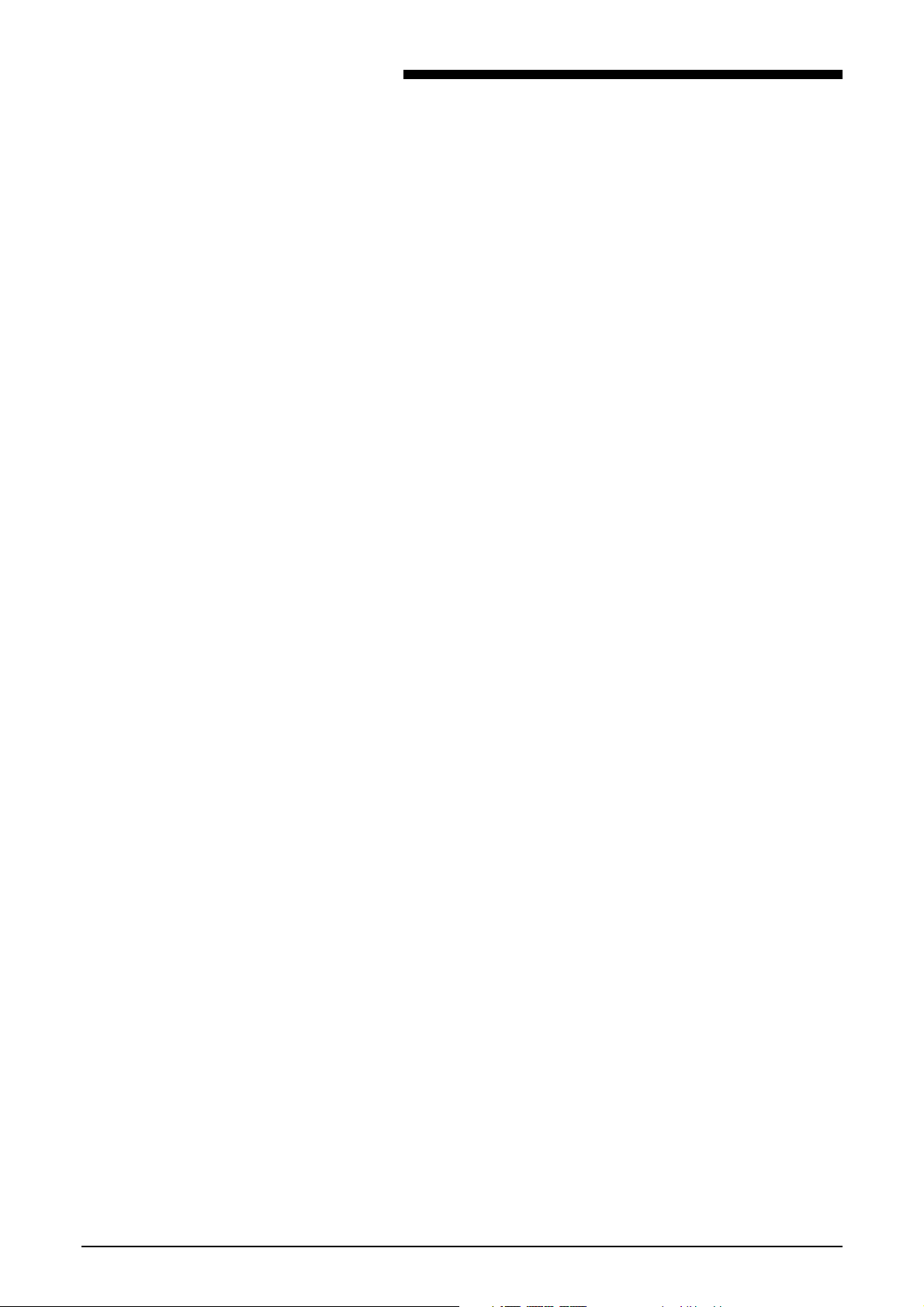
Sicherheitshinweise
Dieses System wurde mit äußerster Sorgfalt entwickelt und
allen erforderlichen Tests unterzogen, um strengsten
Sicherheitsvorschriften zu entsprechen. Hierunter fällt auch
die Prüfung durch Organisationen und Zulassungsbehörden,
durch die die Befolgung anerkannter Umweltschutzstandards
bestätigt wird.
Vor der Inbetriebnahme des Druckers sind die folgenden
Anleitungen aufmerksam durchzulesen und aufzubewahren,
damit sie im Bedarfsfall erneut herangezogen werden können.
Auf diese Weise wird die sichere Verwendung der Geräte
gewährleistet.
Alle auf dem Produkt selbst angebrachten oder mit diesem
zusammen ausgelieferten Warnhinweise und Anleitungen sind
jederzeit zu befolgen.
Vor dem Reinigen der Geräteaußenseite muss der Netzstecker
aus der Steckdose gezogen werden. Immer die spezifisch für
diesen Drucker entwickelten Produkte verwenden. Die
Verwendung anderer Verbrauchsmaterialien kann zu
Leistungseinbußen und möglicherweise gefährdenden
Situationen führen.
Auf keinen Fall Aerosol-Reiniger verwenden. Alle in diesem
Handbuch angegebenen Anleitungen für die
ordnungsgemäßen Reinigungsverfahren sind zu befolgen.
Weder Verbrauchsmaterialien noch Reinigungsmittel dürfen für
andere als ihre bestimmungsgemäßen Zwecke verwendet
werden. Verbrauchsmaterialien und Reinigungsmittel sind für
Kinder unzugänglich aufzubewahren.
Diese Geräte dürfen nicht in Nähe einer Wasserversorgung, in
feuchten Räumen oder im Freien betrieben werden.
Die Geräte dieses Produkts sind mit einem geerdeten Stecker
ausgestattet. Dieser Stecker kann nur in eine entsprechend
ausgelegte Netzsteckdose eingesteckt werden. Hierbei
handelt es sich um eine Sicherheitsvorkehrung. Sollte es nicht
möglich sein, den Stecker in die Netzsteckdose einzustecken,
muss zur Vermeidung von Stromschlägen die Steckdose durch
einen Elektriker ausgewechselt werden.
Auf keinen Fall einen Erdungsadapterstecker verwenden, um
die Geräte an eine nicht geerdete Netzsteckdose
anzuschließen.
Es muss sichergestellt werden, dass die Werte des
Netzanschlusses mit den Angaben auf dem Typenschild des
Systems übereinstimmen. Im Zweifelsfall kann die benötigte
Information von der Elektrizitätsgesellschaft oder den
Stadtwerken eingeholt werden.
Dieses System wird über das Netzkabel von der
Stromversorgung getrennt. Es ist darauf zu achten, dass es in
Nähe einer leicht zugänglichen Wandsteckdose aufgestellt
wird.
Keine Gegenstände auf das Netzkabel stellen. Bei der
Aufstellung des Geräts muss das Kabel so verlegt werden,
dass niemand darauf treten bzw. darüber stolpern kann.
Die Geräte dürfen nicht in einem Einbauschrank oder einem
ähnlichen Gehäuse aufgestellt werden, es sei denn, es ist für
ausreichende Luftzirkulation gesorgt.
XES SYNERGIX 8850-DRUCKER - BEDIENUNGSHANDBUCH v
Page 8
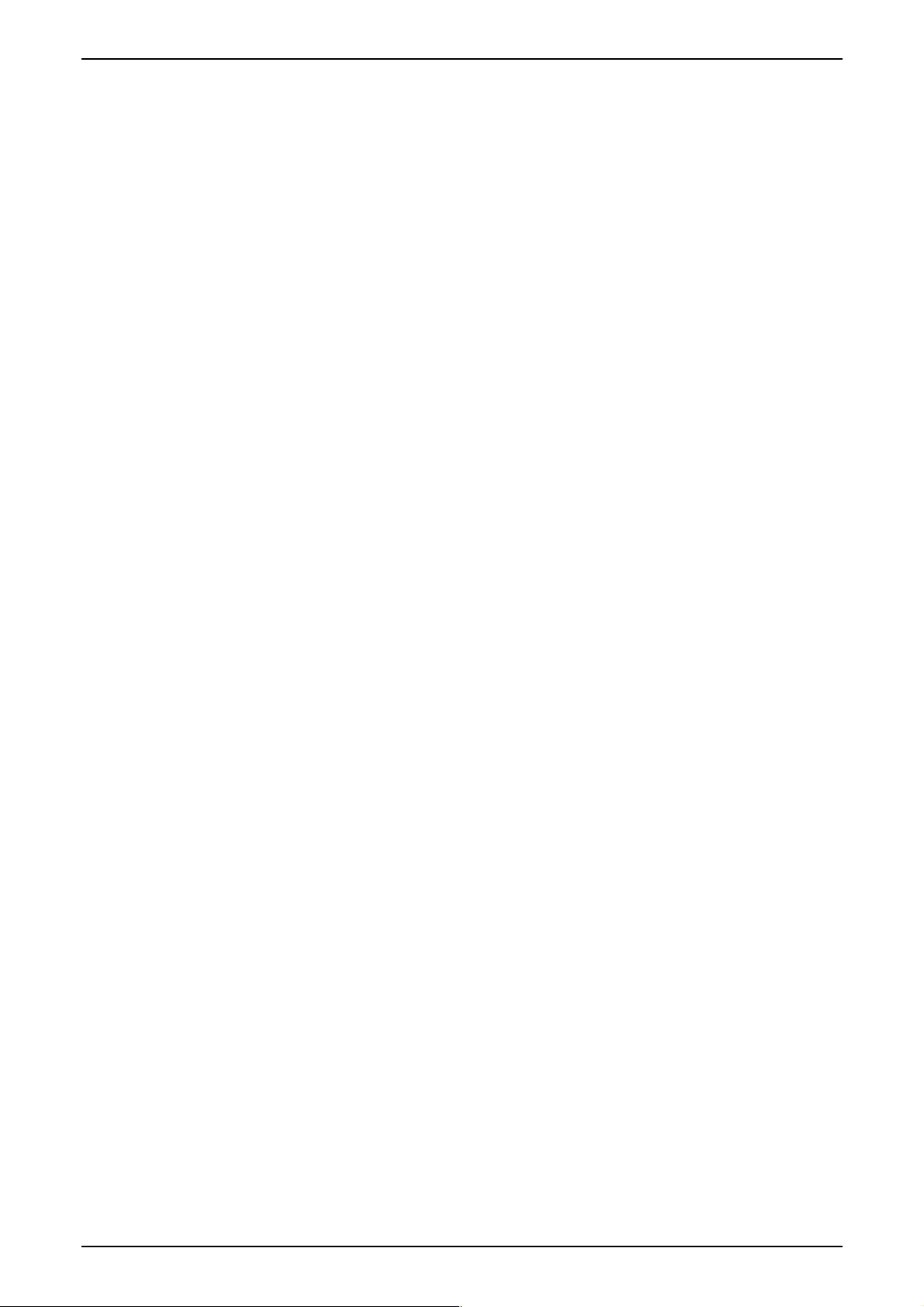
SICHERHEITSHINWEISE
Niemals Gegenstände in die Lüftungsschlitze der Geräte
stecken, da hierdurch die Gefahr von Kurzschlüssen oder einer
Berührung gefährlicher, spannungsführender Bauteile besteht,
was zu einem elektrischen Schlag oder Feuer führen könnte.
Die Geräte dürfen auf keinen Fall mit Flüssigkeiten in
Berührung kommen.
Niemals Abdeckungen oder Schutzvorrichtungen entfernen, für
deren Abbau ein Werkzeug benötigt wird. Hinter diesen
Abdeckungen befinden sich keine Bauteile, die von der
Bedienungskraft gewartet werden könnten.
Es darf auf keinen Fall versucht werden, nicht in diesem
Bedienungshandbuch beschriebene Wartungsarbeiten
durchzuführen.
Die elektrischen Verriegelungsschalter dürfen auf keinen Fall
überbrückt werden. Die Geräte sind von ihrer Konstruktion her
darauf ausgelegt, den Zugang der Bedienungskraft zu
gefährlichen Bereichen auszuschließen. Abdeckungen,
Schutzvorrichtungen und Verriegelungsschalter sollen
gewährleisten, dass das System nicht mit geöffneten
Abdeckungen betrieben werden kann.
Netzstecker des reprographischen Systems aus der
Netzsteckdose ziehen und alle Service-Arbeiten von
qualifizierten Service-Technikern durchführen lassen, wenn
eine der folgenden Situationen eintritt:
• wenn das Netzkabel beschädigt oder verschlissen ist.
• wenn Flüssigkeit auf dem System verschüttet wurde.
• wenn die Geräte Regen oder Wasser ausgesetzt wurden.
• wenn die Geräte ungewöhnliche Geräusche oder Gerüche
abgeben.
• wenn die Geräte oder ihre Gehäuse beschädigt wurden.
Um zusätzliche Sicherheitsinformationen zum Drucker oder zu
von XES geliefertem Material zu erhalten:
Innerhalb der Vereinigten Staaten:
Rufen Sie die gebührenfreie Nummer 1-800-828-6571 an.
In anderen Ländern:
Bitte wenden Sie sich an den lokalen Kundendienst von Xerox
Engineering Systems.
vi XES SYNERGIX 8850-DRUCKER - BEDIENUNGSHANDBUCH
Page 9
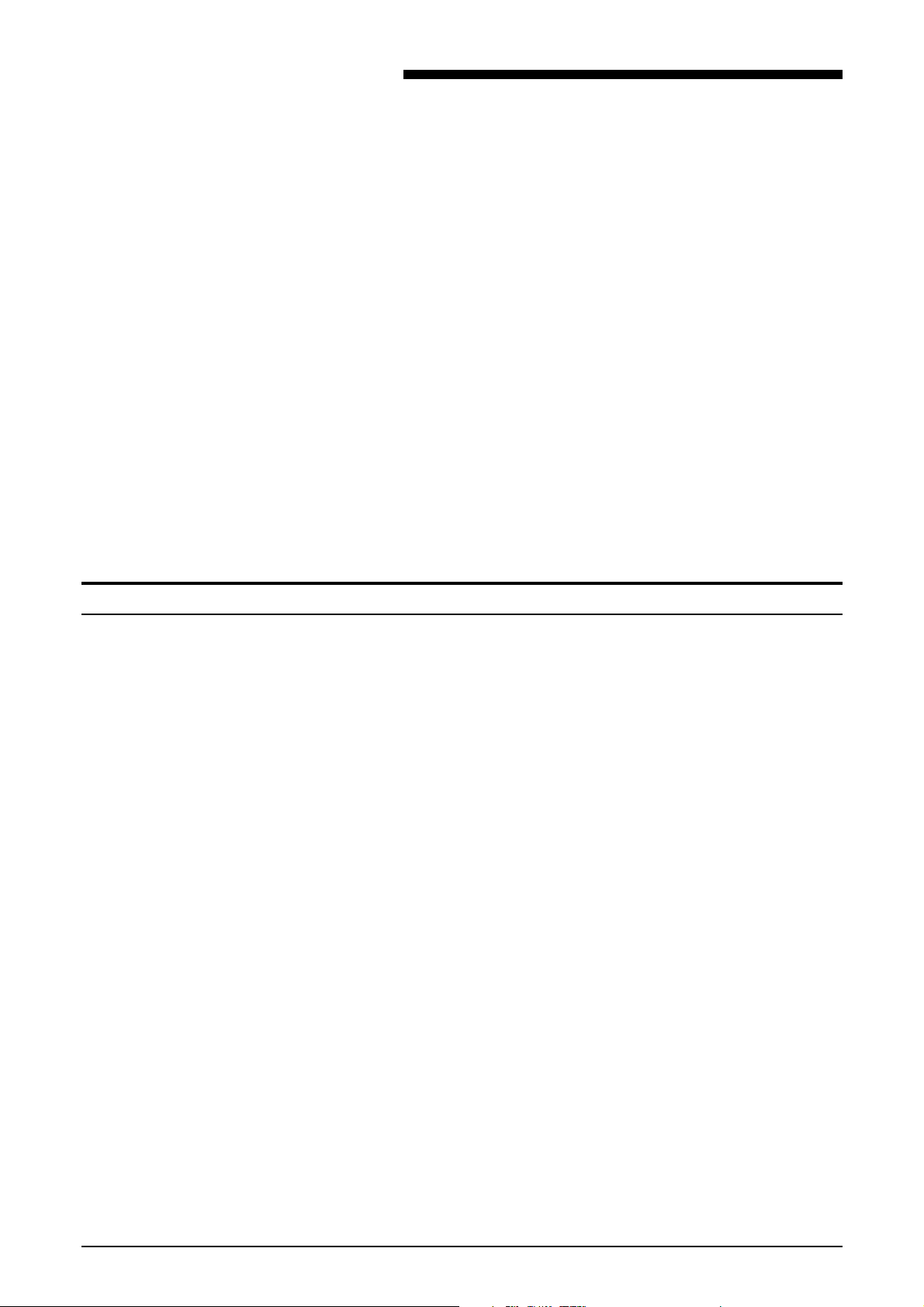
Einführung
Wir bedanken uns für Ihren Kauf des XES Synergix 8850Druckers. Wir freuen uns darauf, Sie zu unterstützen und Ihre
Druckproduktivität zu verbessern.
Der XES Synergix 8850-Drucker ist als Einzelgerät mit einem
integrierten AccXES-Controller oder als Mehrfunktions-Gerät
mit einem Synergix Scan-System und integriertem AccXESController verfügbar. Der Synergix-Stapler und ein
funktionenreicher Falter gehören zur Zusatzausstattung für
beide Konfigurationen.
Der Drucker hat eine Druckgeschwindigkeit von 10
Seiten/Minute (DIN A4) bei einer Verarbeitungsgeschwindigkeit
von 11,5 cm/s. Er ist mit drei Behältern ausgestattet, die
Materialrollen einer Breite zwischen 11 und 36 Zoll und einer
Länge von bis zu 500 Fuß aufnehmen können.
Für Aufträge mit vom Standard abweichenden
Materialformaten hat der Drucker eine Einzelblatt-Zufuhr, mit
dem die Materialbehälter umgangen werden können. Der
Drucker verfügt auch über einen Standard-Auffangbehälter,
der bis zu 100 Drucke aller Formate aufnehmen kann.
Gliederung und Inhalt dieses Handbuchs
Das XES Synergix 8850-Drucker Bedienungshandbuch enthält
alle Informationen, die zur Vertrautmachung mit Komponenten,
Funktionen, Betrieb und technischen Daten des Druckers
erforderlich sind. Es enthält die folgenden Kapitel:
Kapitel 1 Überblick
Dieses Kapitel gibt einen Überblick über den Drucker. Es illustriert
und beschreibt die Hauptelemente des Druckers und des
Steuerpults.
Kapitel 2 Ein- und Ausschalten
In diesem Kapitel werden Anleitungen zum Ein- und Ausschalten
des Druckers gegeben und die Betriebsmodi des Druckers erklärt.
Kapitel 3 Material
In diesem Kapitel wird besprochen, was zu geschehen hat, wenn
eine Materialrolle zu Ende geht, wie eine neue Rolle geladen wird
und wie Format und Typ einer Rolle festzulegen sind. Ebenso
werden hier das Verfahren zur Anwendung von Einzelblättern und
die Funktion der automatischen Rollen-Umschaltung beschrieben.
Darüber hinaus finden Sie hier auch Tipps zum Lagern von
Druckmaterialien.
Kapitel 4 Offline-Setupmenü
In diesem Kapitel werden die Setupmenü-Optionen erläutert und
detaillierte Anweisungen zur Verwendung der DruckermenüUnteroption gegeben.
XES SYNERGIX 8850-DRUCKER - BEDIENUNGSHANDBUCH vii
Page 10
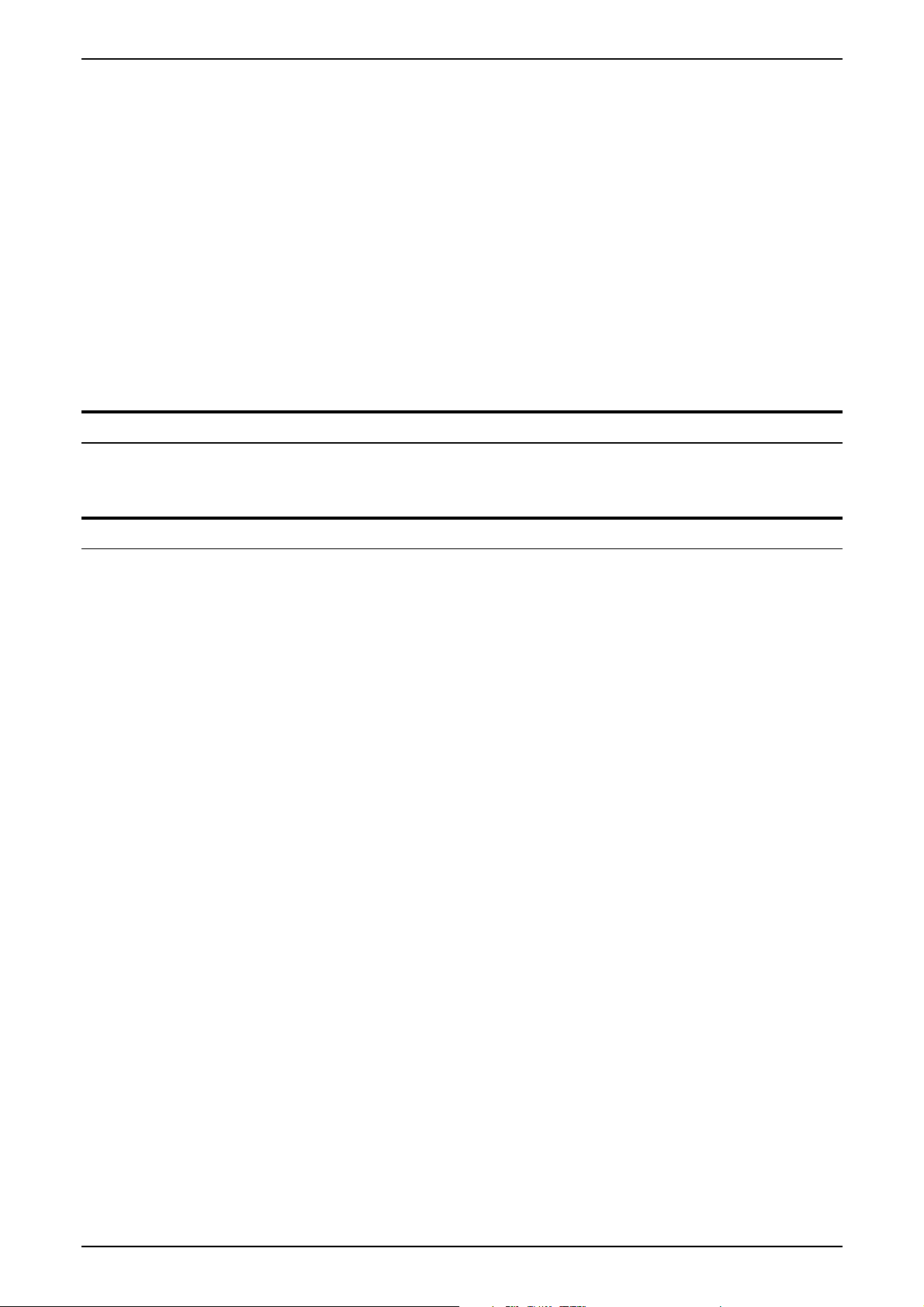
EINFÜHRUNG
Kapitel 5 Wartung
Dieses Kapitel enthält Anweisungen zum Austauschen von
Tonerpatrone und Tonersammelbehälter. Die erforderlichen
Verbrauchsmaterialien werden mit Anweisungen zu ihrer
Nachbestellung ebenfalls aufgeführt.
Kapitel 6 Störungsbeseitigung
In diesem Kapitel wird die Behebung von Papierstaus besprochen.
Es enthält Statuscode- und Fehlermeldungs-Tabellen und eine
allgemeine Fehlerbehebungstabelle. Für Probleme, die nicht mit
Hilfe dieses Handbuchs lösbar sind, wird in diesem Kapitel das
Verfahren für einen Wartungsanruf beschrieben.
Kapitel 7 Technische Daten
In diesem Kapitel finden Sie Produkt- und Papierspezifikationen
und die Raumanforderungs-Daten zum Betrieb des Druckers.
In diesem Handbuch verwendete Terminologie
Drucker
Das Wort „Drucker“ steht in diesem Handbuch als Synonym für
XES Synergix 8850-Drucker.
In diesem Handbuch verwendete Schreib-Konventionen
In diesem Handbuch werden folgende Konventionen verwendet:
Fettdruck
ACHTUNG: Mit ACHTUNG wird auf Prozesse, Wartungsverfahren,
VORSICHT: Mit VORSICHT wird darauf verwiesen, dass ein Prozess oder
HINWEIS: Ein HINWEIS hebt ein Betriebs- bzw. Wartungsverfahren, eine
Fett gedruckte Buchstaben im Text beziehen sich auf Tasten auf
dem Steuerpult (z. B. „die Eingabe-Taste drücken“).
Handlungen oder Bedingungen verwiesen, deren Nichtbeachtung
zu Verletzungen führen kann. In einem Verfahren verweist dieser
Hinweis immer auf den direkt darauf folgenden Schritt.
Wartungsverfahren, eine Handlung oder Bedingung genau
ausgeführt werden muss, damit Beschädigungen am Gerät
vermieden werden. In einem Verfahren verweist dieser Hinweis
immer auf den direkt darauf folgenden Schritt.
Bedingung oder eine Feststellung hervor.
viii XES SYNERGIX 8850-DRUCKER - BEDIENUNGSHANDBUCH
Page 11
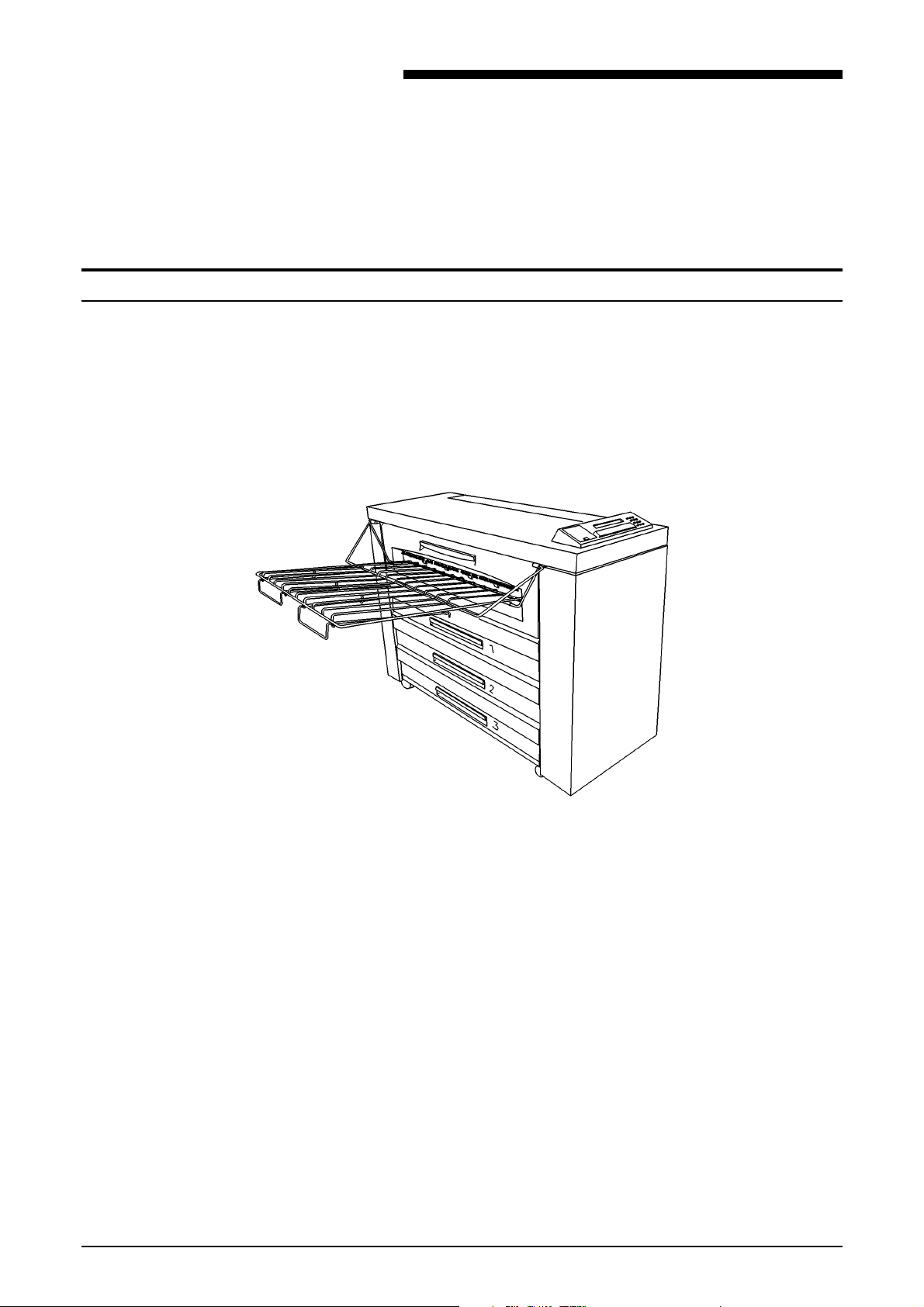
Drucker-Überblick
1. Überblick
Dieses Kapitel gibt einen Überblick über den Drucker. Es
illustriert und beschreibt auch die Hauptelemente des Druckers
und des Steuerpults.
In der folgenden Abbildung wird der Drucker dargestellt. Es ist
erforderlich, mit dessen Aufbau vertraut zu sein, um die
Meldungen der Anzeige und die Anweisungen in diesem
Handbuch ausführen zu können.
2
1.
Linke Seite
2.
Rückseite
3.
Rechte Seite
4.
Vorderseite
XES SYNERGIX 8850-DRUCKER - BEDIENUNGSHANDBUCH 1
Page 12
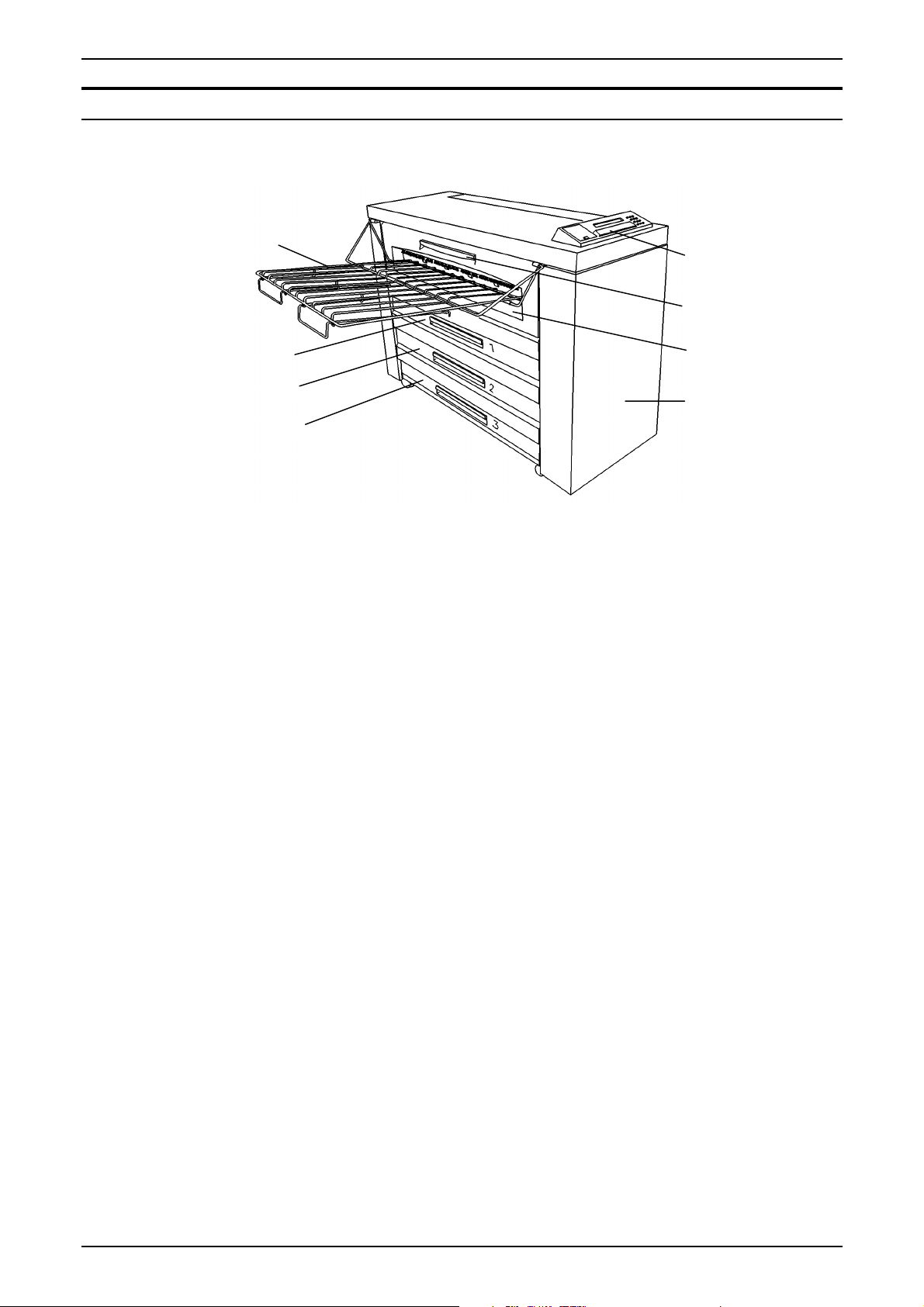
ÜBERBLICK
Hauptkomponenten
1
1. Ausgabefach
2. Behälter 1
8
7
2
3
4
Die Drucke werden mit dem Schriftbild nach oben in dieses Fach
ausgegeben. Es kann bis zu 100 Drucke aller Formate
aufnehmen. Zum Zugang zur Einzelblatt-Zufuhr und den
Materialfächern kann das Fach angehoben werden.
Öffnen, um Papierrollen zu laden und um Materialstaus in Behälter
1 zu beheben.
6
5
3. Behälter 2
4. Behälter 3
5. Vordertür
6. Einzelblatt-Zufuhrfach
7. Fixierer-Fach
8. Steuerpult
Öffnen, um Papierrollen zu laden und um Materialstaus in Behälter
2 zu beheben.
Öffnen, um Papierrollen zu laden und um Materialstaus in Behälter
3 zu beheben.
Öffnen zum Zugang zu Tonersammelbehälter und Seriennummer.
Hier werden die Einzelblätter zugeführt, wodurch die
Rollenmaterialien im Drucker umgangen werden. Diese BYPASS
ist zu verwenden, wenn die Behälter nicht das gewünschte
Materialformat geladen haben oder ein nicht-standardgemäßes
Format erfordert ist.
Öffnen, um Staus im Fixiererbereich zu beheben.
Enthält die Grafik-Anzeige, Meldungs-Anzeige, Zugriff auf das
Menü, Navigations-Tasten und die Zahlentastatur.
2 XES SYNERGIX 8850-DRUCKER - BEDIENUNGSHANDBUCH
Page 13
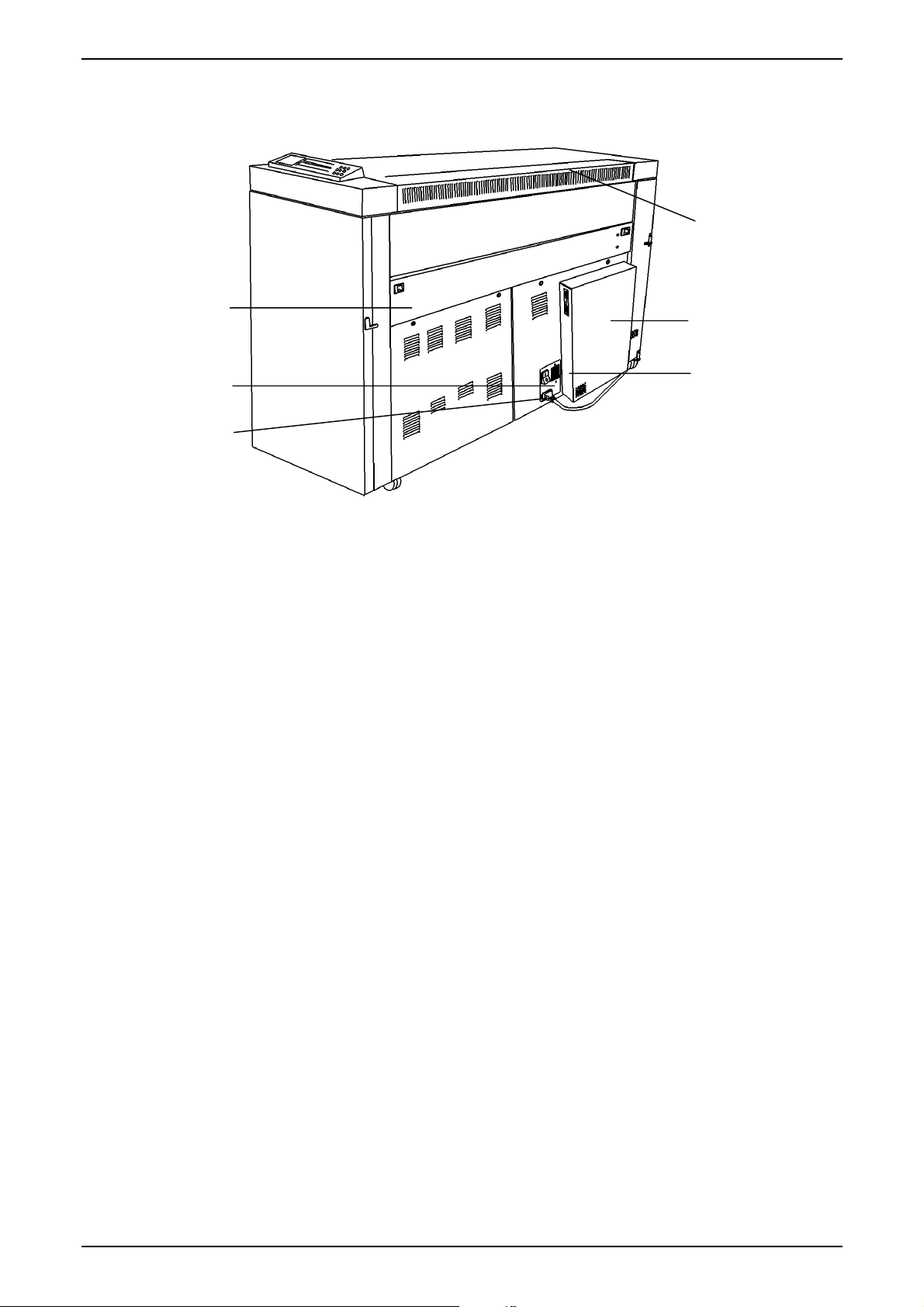
ÜBERBLICK
6
1
2
3
1. Schneidevorrichtung-Behälter
2. Drucker-Netzschalter (weiß)
3. Netzkabel-Stecker
4. Unterbrecherschalter (schwarz)
5. AccXES-Controller
5
4
Öffnen, um Staus im Schneidebereich zu beheben.
ACHTUNG: Die Klinge ist sehr scharf. Die Klinge beim Beheben
von Materialstaus im Schneidebereich nicht berühren.
Zum Ein- und Ausschalten des Druckers drücken.
Das Netzkabel wird hier und in eine passende Netzsteckdose
eingesteckt.
Zum Ein- und Ausschalten des Controllers.
Schnittstelle zum Client/Host, eingehende Druckaufträge werden
hier formatiert.
6. Tonerfach-Abdeckung
Öffnen zum Autauschen der Tonerpatrone.
XES SYNERGIX 8850-DRUCKER - BEDIENUNGSHANDBUCH 3
Page 14
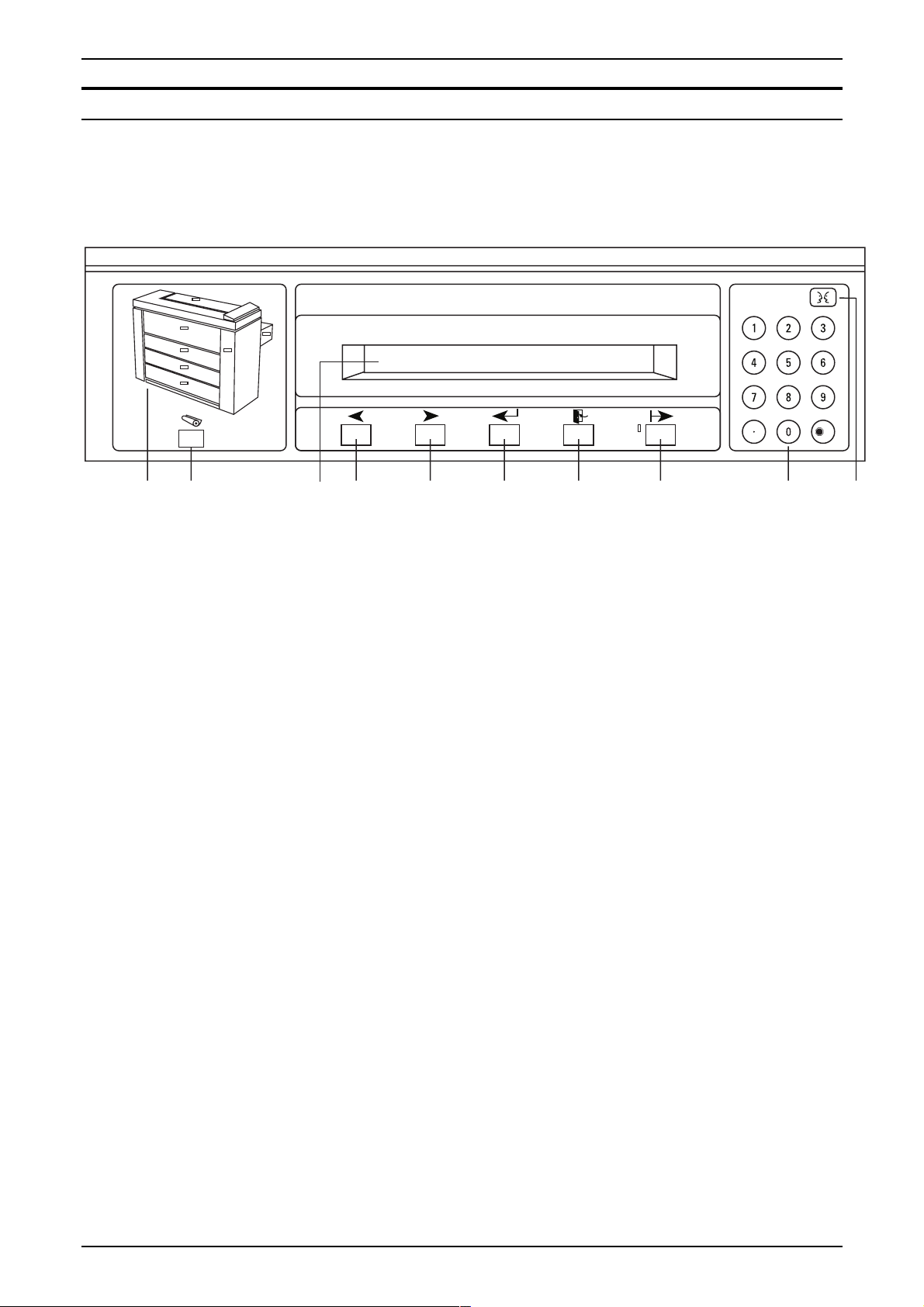
ÜBERBLICK
Steuerpult
12 34 5 6 7 8 9 10
Das Steuerpult befindet sich oben an der Vorderseite des
Druckers. Es besteht aus einer Grafik-Anzeige, einer
Meldungsanzeige, mehreren Funktionstasten und einer
Zahlentastatur.
/C
1. Grafik-Anzeige
2. Material-Taste
3. Meldungsanzeige
4. Zurück-Taste
5. Vorwärts-Taste
Dies ist eine Darstellung des Druckers mit Anzeigeleuchten für die
Vordertür, den Schneidevorrichtung-Behälter, die TonerfachAbdeckung, die Einzelblatt-Zufuhr, Behälter 1, Behälter 2 und
Behälter 3. Die Anzeigeleuchten haben drei Modi. „Aus“ ist der
Normalzustand und bedeutet, dass kein Bedienereingriff
erforderlich ist. „Ein“ bedeutet, dass der zugehörige
Sicherheitsschalter offen ist. Ein „Blinken“ bedeutet, dass
Bedienereingriff erfordert ist.
Diese Taste zur Anzeige und Änderung der aktuellen Breite (wenn
erforderlich) und der Typen-Einstellungen für Materialquellen
(Behälter 1, Behälter 2, Behälter 3 und Einzelblatt-Zufuhrfach).
Diese Taste ist im Online wie auch im Offline-Modus aktiv. Wird
die Taste im Offline-Modus gedrückt, werden immer die MaterialEinstellungen angezeigt, unbeachtet des gegenwärtig aktuellen
Offline-Menüs.
Es handelt sich hierbei um eine Anzeige mit 2 Zeilen à 40 Zeichen.
Mit dieser Taste bewegt man sich rückwärts durch die Drucker-
Menüs und –Auswahlen. Für Zahlenwerte wird der Wert bei
Drücken dieser Taste um eine Einheit verringert.
Mit dieser Taste bewegt man sich vorwärts durch die DruckerMenüs und –Auswahlen. Für Zahlenwerte wird der Wert bei
Drücken dieser Taste um eine Einheit erhöht.
6. Eingabe-Taste
Mit dieser Taste wird das aktuelle Menüelement bzw. der aktuelle
Wert angewählt.
7. Beenden-Taste
Mit dieser Taste wird die zuletzt vorgenommene Wahl rückgängig
gemacht bzw. zur nächsthöheren Menüstufe zurückgekehrt.
Wenn ein Parameter geändert wurde, bleibt dieser unverändert.
4 XES SYNERGIX 8850-DRUCKER - BEDIENUNGSHANDBUCH
Page 15
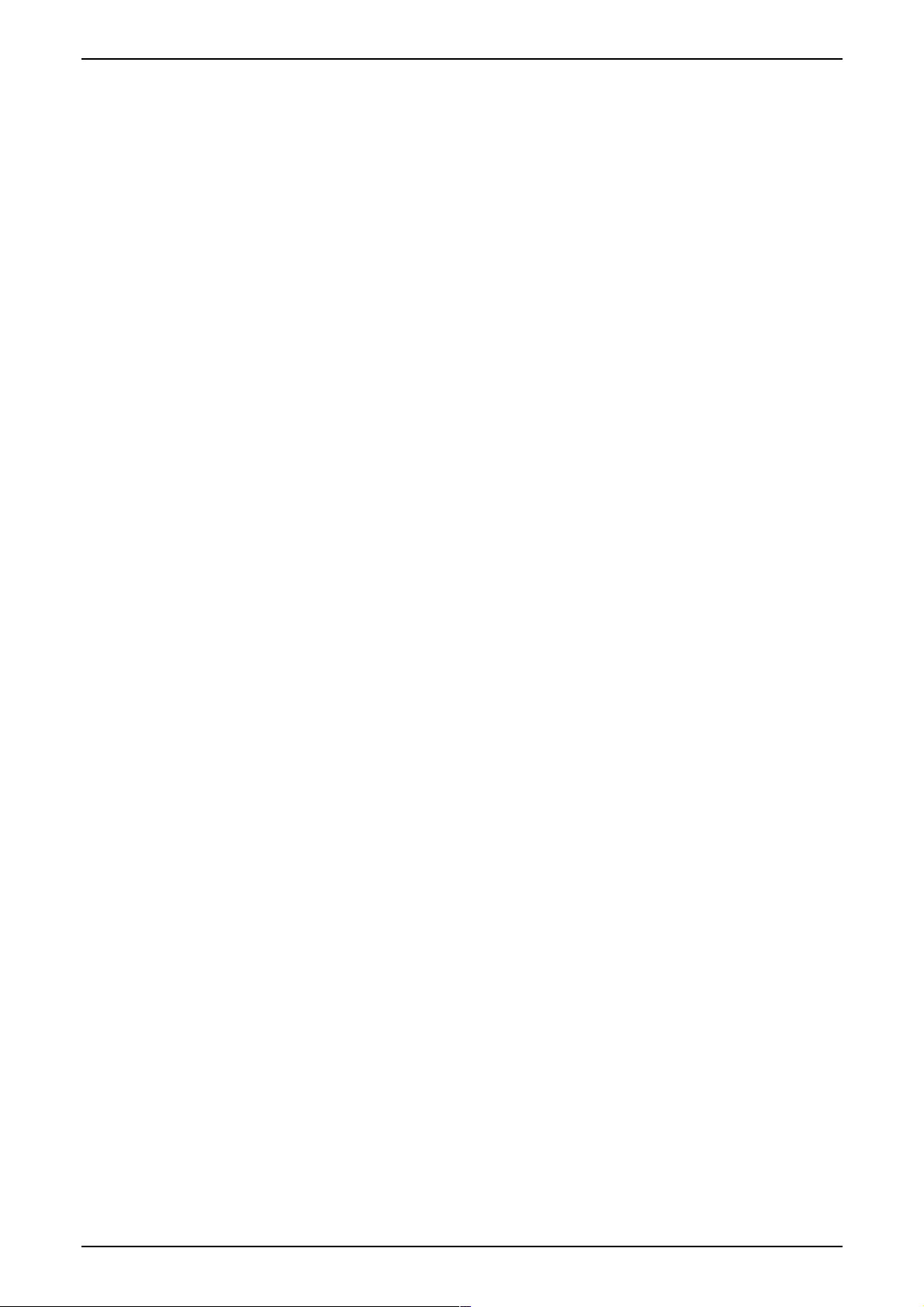
ÜBERBLICK
8. Online/Offline-Taste
9. Zahlentastatur
10. Sprachen-Taste
Mit dieser Taste wird zwischen dem Online- und dem OfflineModus umgeschaltet. Im Online-Modus leuchtet die Anzeige links
neben der Taste. Im Offline-Modus leuchtet diese Anzeige nicht.
Im Online-Modus empfängt und verarbeitet der Drucker
Druckaufträge. Im Offline-Modus hält der Drucker
Druckanforderungen in der Druckerwarteschlange. Die Aufträge
bleiben in der Druckwarteschlange entweder, bis der Drucker in
den Online-Modus zurückkehrt oder bis die Stromversorgung zum
Controller unterbrochen ist. Vom Offline-Modus kann auf das
Setup-Menü zugegriffen werden. Im Setup-Menü kann eine Reihe
von Dienstprogrammen und Diagnosen ausgeführt werden.
HINWEIS: Die Material-Taste ist im Online wie auch im OfflineModus aktiv. Der Energiespar- und der Ruhemodus sind nur im
Online-Modus verfügbar.
Diese Tastatur enthält die Zahlen 0 bis 9, einen Punkt und eine
Lösch-Taste. Die Zahlentastatur wird zur Auswahl von Menüs und
Eingabe von Werten verwendet. Der Punkt wird zur Eingabe des
Dezimalpunktes (Dezimalkommas) verwendet. Die Löschtaste
wird zum Löschen des Inhalts eines Eingabefeldes verwendet.
Durch Drücken dieser Taste schaltet man zwischen der primären
und der sekundären Sprache für die Meldungsanzeige um. Wenn
keine Zweitsprache installiert ist, hat das Drücken dieser Taste
keine Wirkung.
XES SYNERGIX 8850-DRUCKER - BEDIENUNGSHANDBUCH 5
Page 16
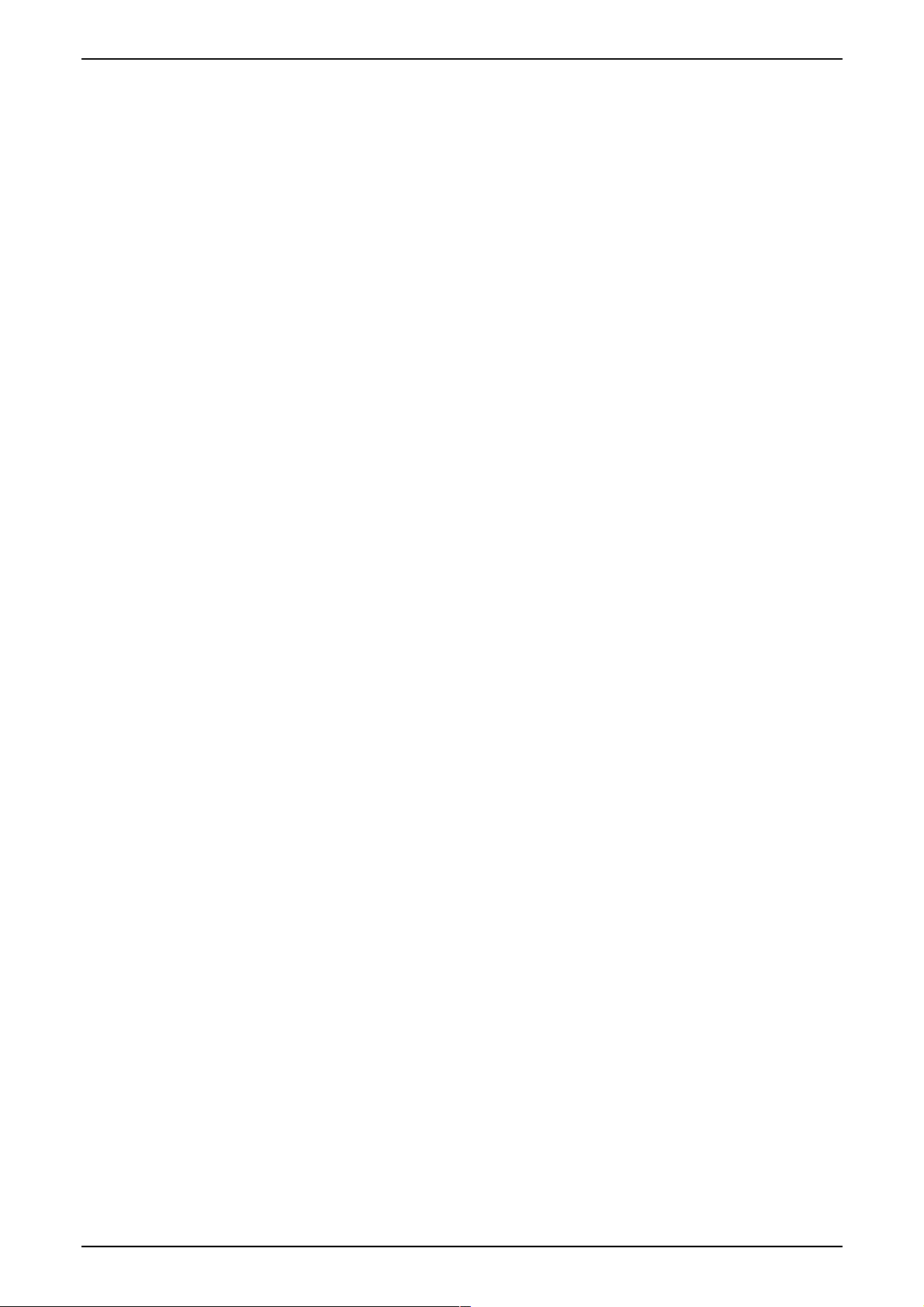
ÜBERBLICK
Leerseite
6 XES SYNERGIX 8850-DRUCKER - BEDIENUNGSHANDBUCH
Page 17
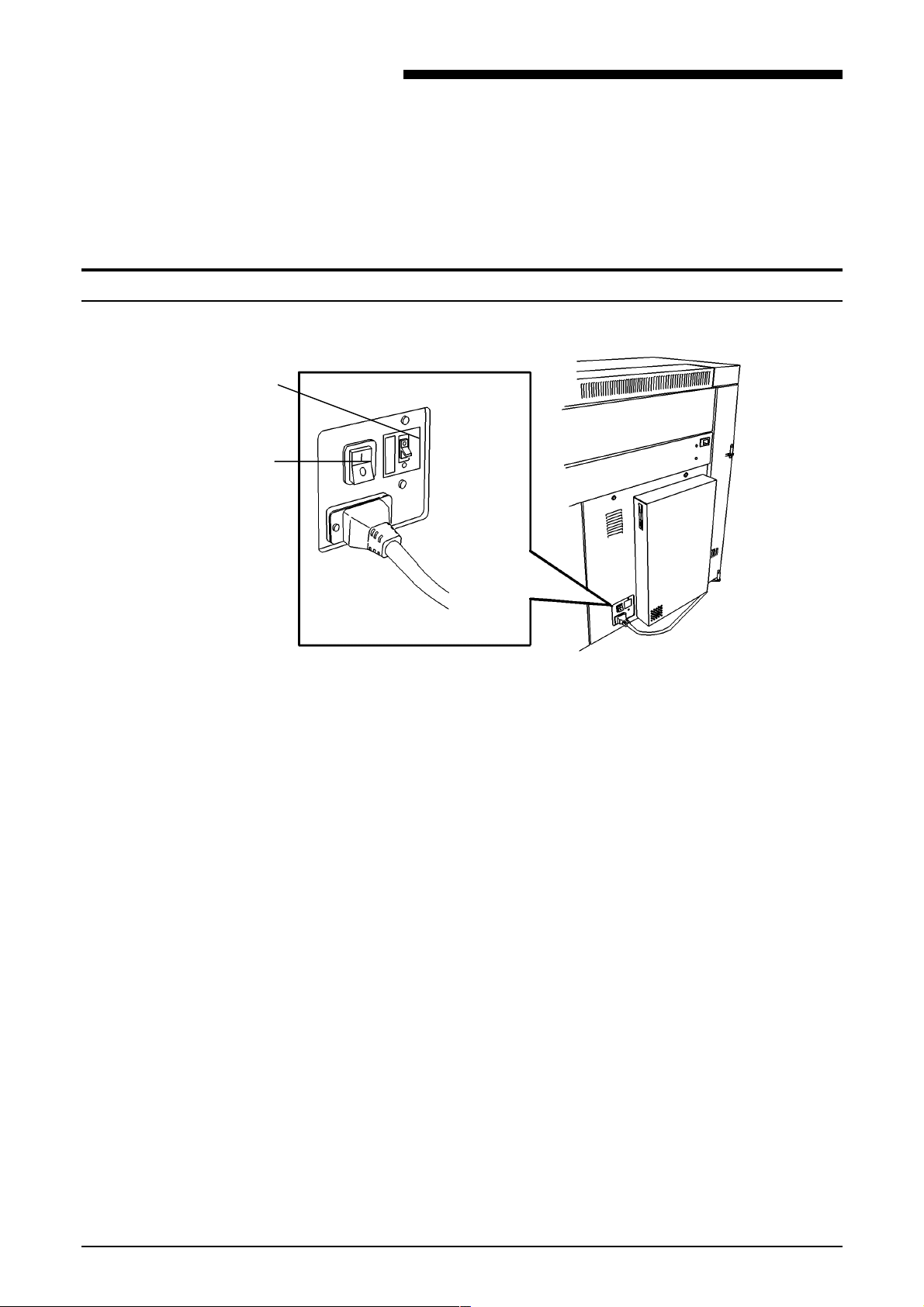
Gerät einschalten
Leistungsschalter
DruckerNetzschalter
2. Ein- und Ausschalten
In diesem Kapitel werden die Verfahren zum Ein- und
Ausschalten beschrieben. Die Energie-Modi werden ebenfalls
behandelt.
Zum Einschalten:
1. Den Leistungsschalter auf Ein (I) schalten. Damit wird
Strom an den Controller angelegt. Der AccXES-Controller
hat keinen eigenen Netzschalter.
2. Den Drucker-Netzschalter auf Ein (I) schalten. Damit wird
Strom an den Drucker angelegt.
HINWEIS: Während des Aufwärmens wird die Meldung
„DRUCKER WIRD VORGEWÄRMT“ angezeigt, und der
Fixierer-Vorwärmcode geht von L9 auf L0 zurück. Nach
dem Aufwärmen ist der Drucker Online und druckbereit.
Auf der Anzeige wird „XES SYNERGIX 8850 LEERLAUF“
angezeigt.
XES SYNERGIX 8850-DRUCKER - BEDIENUNGSHANDBUCH 7
Page 18
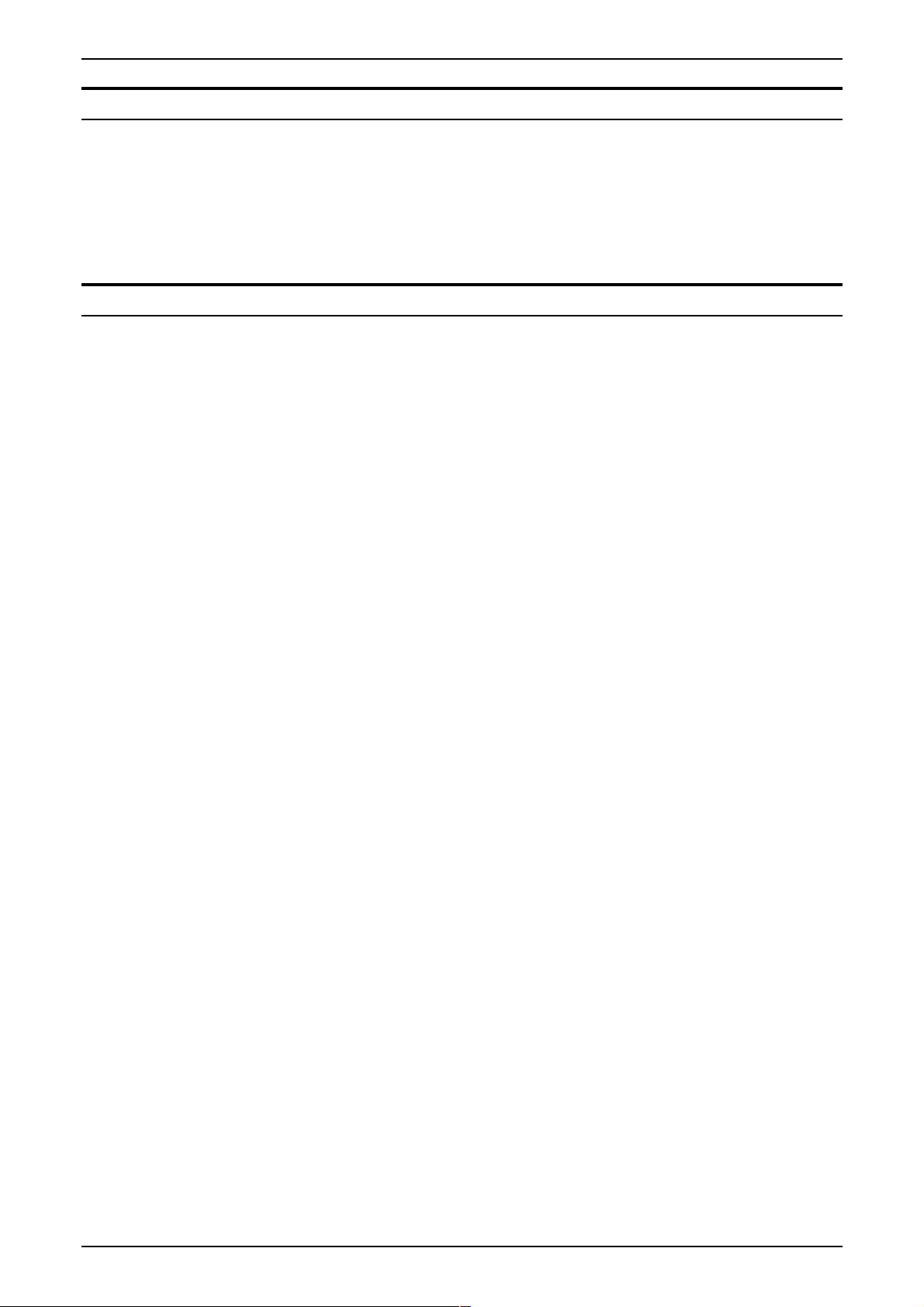
EIN- UND AUSSCHALTEN
Gerät ausschalten
Energie-Modi
Zum Ausschalten:
1. Den Leistungsschalter auf Aus (O) schalten. Damit wird
der Strom an den Controller abgeschaltet. Der AccXESController hat keinen eigenen Netzschalter.
2. Den Drucker-Netzschalter auf Aus (O) schalten. Damit
wird der Drucker ausgeschaltet.
Der Drucker hat vier Stromverbrauchs-Modi. Diese Modi sind:
Betrieb
Bereit
Energiesparmodus
Ruhe
Der Drucker ist bereit, sofort zu drucken. In diesem Modus
erscheint auf der Meldungsanzeige die Nachricht „Drucken“.
2 bis 30 Sekunden nach dem Beenden eines Druckauftrags kehrt
der Drucker in diesen Modus zurück. In diesem Modus erscheint
auf der Meldungsanzeige die Nachricht „LEERLAUF“.
Nach Ablauf einer festgelegten Zeit ohne Aktivität seit dem
Drucken des letzten Auftrags geht der Drucker in diesen Modus
über. Dieser Zeitraum ist vom Benutzer bestimmbar. Zulässig
sind Werte zwischen 5 und 50 Minuten. Siehe das Kapitel
„Offline-Setupmenü“ für weitere Informationen über die Einstellung
des Energiespar-Zeitnehmers.
HINWEIS: Wenn sich der Drucker in diesem Modus befindet, ist
der Fixierer im Stromsparmodus. Der Drucker muss vom
Statuscode L3 aus aufwärmen, bevor er wieder druckbereit ist.
Der Drucker schaltet in diesen Zustand zur Minimierung des
Energieverbrauchs nach einem festgelegten Zeitraum nach dem
Eintritt in den Energiesparmodus. Dieser Zeitraum ist vom
Benutzer bestimmbar. Zulässig sind Werte zwischen 15 und 150
Minuten. Siehe das Kapitel „Offline-Setupmenü“ für weitere
Informationen über die Einstellung des Ruhemodus-Zeitnehmers.
HINWEIS: Wenn sich der Drucker in diesem Modus befindet, ist
der Fixierer ausgeschaltet. Der Drucker muss vom Statuscode L9
aus aufwärmen, bevor er wieder druckbereit ist.
8 XES SYNERGIX 8850-DRUCKER - BEDIENUNGSHANDBUCH
Page 19
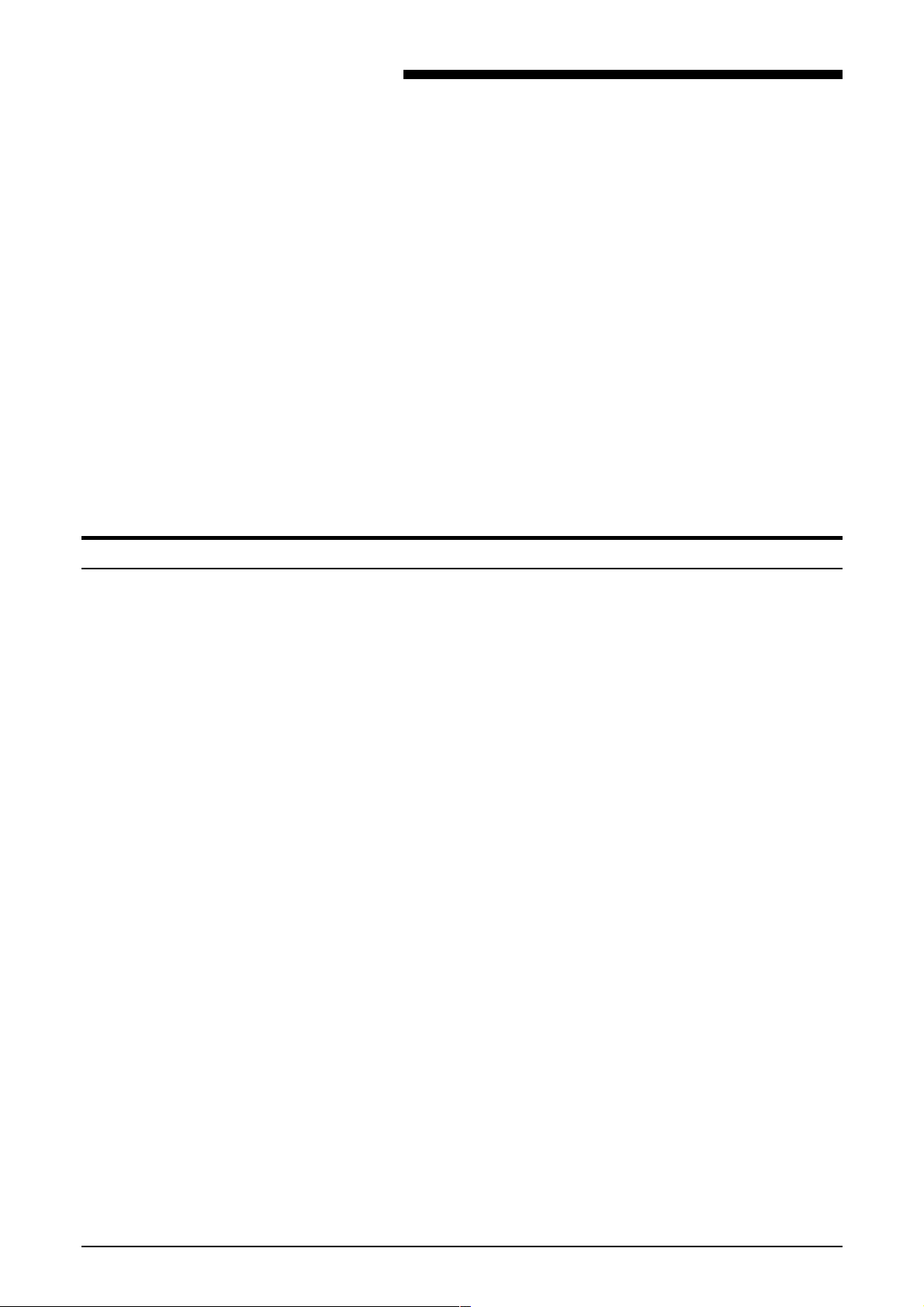
3. Material
Dieses Kapitel enthält die folgenden Informationen:
• Eine Liste der Methoden, mittels derer der Drucker eine
leere oder nahezu leere Rolle meldet.
• Das Verfahren zum Laden von Rollenmaterial in die
Materialbehälter.
• Das Verfahren zum Festlegen von Materialformat und –Art
für jeden Materialbehälter.
• Das Verfahren zur BYPASS der Materialbehälter und zur
manuellen Zufuhr von Blättern in den Drucker.
• Eine Erklärung der automatische Rollenumschaltung.
• Tipps zum sicheren Lagern von Druckmaterialien.
Für Informationen zu Materialformaten und –Arten, die der
Drucker verarbeiten kann, siehe das Kapitel „Technische
Daten“ in diesem Handbuch.
Wenn eine Materialrolle leer wird
Wenn ein Rollenmaterialbehälter weniger als etwa 10 m
Material enthält, wird man wie folgt vom Drucker darauf
aufmerksam gemacht:
• Die entsprechende Anzeige auf dem Grafik-Bildschirm
• Wird ein Auftrag gesendet, der die leere Materialzufuhr
• Wenn ein Auftrag gedruckt wird und die Materialrolle wird
• Drückt man die Material-Taste und rollt zu der
blinkt.
anfordert, ertönt ein Warnsignal (falls vorhanden) und auf
der Meldungsanzeige erscheint die Aufforderung, das
erforderte Material zu laden.
dabei geleert, ertönt ein ständiges Warnsignal (falls
vorhanden) und ein Status-Code C[1, 2, 3].04 oder C[1, 2,
3].05 wird mit einer Meldung angezeigt, die zum Neuladen
der Rolle auffordert.
entsprechenden Materialzufuhr vor, wird man mit einer
Meldung darauf aufmerksam gemacht, dass die Rolle leer
oder nahezu leer ist.
XES SYNERGIX 8850-DRUCKER - BEDIENUNGSHANDBUCH 9
Page 20

MATERIAL
Rollenmaterial laden
Eine Materialrolle laden:
1. Das Ausgabefach so weit anheben, dass es auf der
Druckeroberseite aufliegt.
2. Den Handgriff den entsprechenden Behälters anheben und
den Behälter vollständig herausziehen.
HINWEIS: An manchen Aufstellorten kann niedrige oder hohe
relative Luftfeuchtigkeit das Material beeinflussen und
Druckqualitätsprobleme verursachen. Zur Lösung solcher
Probleme kann ein abgedichteter Materialbehälter an Stelle eines
der Standard-Materialbehälter auf dem Drucker installiert werden.
3. Eine der folgenden Maßnahmen ergreifen:
• Wenn einer der Behälter ein abgedichteter
Materialbehälter ist, die Plexiglas-Abdeckung anheben, bis
sie aufrecht stehen bleibt.
• Wenn der Behälter nicht abgedichtet ist, weiter mit Schritt
4.
4. Die Blenden-Freigabe zusammendrücken und die Blende
anheben, bis sie einrastet.
10 XES SYNERGIX 8850-DRUCKER - BEDIENUNGSHANDBUCH
Page 21

MATERIAL
5. Die Materialrolle drehen, um das Ende des Materials auf die
Rolle zu bewegen.
6. Die Materialrolle aus dem Behälter heben.
7. Die Materialrolle auf eine ebene, waagerechte Oberfläche
legen.
8. Den Hebel am Ende des Materialrollen-Halterohrs drücken
und das Rohr aus der Materialrolle herausziehen.
9. Die neue Materialrolle auf eine ebene, waagerechte
Oberfläche legen.
10. Das Ende des Materialrollen-Halterohrs ohne Hebel so weit
wie möglich in die neue Materialrolle einschieben.
XES SYNERGIX 8850-DRUCKER - BEDIENUNGSHANDBUCH 11
Page 22

MATERIAL
11. Den Hebel am Ende des Materialrollen-Halterohrs drücken
und das Rohr so positionieren, dass die Formatanzeigen auf
dem Rohr dem Format der Materialrolle entsprechen.
• Wenn die Materialrolle zum Beispiel 36 Zoll breit ist,
müssen die Enden der Materialrolle mit den 36 ZollMarkierungen auf dem Materialrollen-Halterohr
übereinstimmen.
12. Die neue Materialrolle so in das Materialfach einlegen, dass
die Führungskante des Materials auf der Rollenunterseite ist
und auf den Drucker hin weist.
13. Das Materialrollen-Halterohr so einlegen, dass seine Enden
auf den Halterollen an den Behälterseiten zu liegen kommen.
• Sicherstellen, dass das Rohr zwischen die Halterollen
rutscht.
14. Das Klebeband von der Materialführungskante abziehen.
15. Wenn Klebstoff auf der Führungskante des Materials verbleibt
oder sie eingerissen bzw. nicht gerade ist, muss die
Führungskante zugeschnitten werden.
HINWEIS: Gewöhnlich ist kein Zuschneiden einer neuen
Materialrolle erforderlich.
12 XES SYNERGIX 8850-DRUCKER - BEDIENUNGSHANDBUCH
Page 23

MATERIAL
16. Die Materialrolle drehen, so dass das Material unter die
Blende und am Registrierungsfenster vorbei bewegt wird.
HINWEIS: Sicherstellen, dass die Führungskante glatt und
nicht umgeklappt ist.
17. Die Blenden-Freigabe zusammendrücken und die Blende
absenken, bis sie beidseitig einrastet.
18. Die Materialrolle langsam drehen, bis die Führungskante des
Materials mittig im Registrierungsfenster ausgerichtet ist.
19. Eine der folgenden Maßnahmen ergreifen:
• Wenn der Behälter ein abgedichteter Materialbehälter ist,
die Plexiglas-Abdeckung schließen.
• Wenn der Behälter nicht abgedichtet ist, weiter mit Schritt
20.
20. Den Rollenmaterial-Behälter schließen.
21. Das Ausgabefach absenken.
22. Wenn Format oder Typ des neuen Materials von denen der
vorherigen Materialrollen abweicht, müssen das neue Format,
bzw. die neue Art eingegeben werden. Siehe „Format und
Typ des Rollenmaterials ändern“ in diesem Kapitel für
Anweisungen zur Eingabe der neuen RollenmaterialInformationen.
XES SYNERGIX 8850-DRUCKER - BEDIENUNGSHANDBUCH 13
Page 24

MATERIAL
Format und Typ des Rollenmaterials ändern
Wenn ein Materialbehälter geöffnet wird, wird man über die
Meldungsanzeige aufgefordert, Art oder Breite des Materials
zu ändern. Wenn keine Änderung in Art oder Breite des
Rollenmaterials vorgenommen wurde, drückt man die Ende-
Taste. Wenn eine Änderung in Art oder Breite des
Rollenmaterials vorgenommen wurde, müssen die
entsprechenden Informationen eingegeben werden.
Format und Typ des Rollenmaterials ändern:
1. Taste Material drücken. Auf der Meldungsanzeige werden
Breite und Rollenmaterial-Typ angezeigt, die zuletzt für
Behälter 1 festgelegt wurden.
HINWEIS: Die Material-Taste ist im Online wie auch im
Offline-Modus aktiv.
2. Mit der Taste Zurück oder Weiter durch die
Wahlmöglichkeiten für die Materialzufuhr rollen. Die
Wahlmöglichkeiten sind ROLLE 1, ROLLE 2, ROLLE 3 und
BYPASS (Einzelblatt-Zufuhr).
3. Wenn die zu ändernde Materialzufuhr erreicht wird, auf die
Taste Eingabe drücken. Auf der Meldungsanzeige wird
man aufgefordert, die Materialbreite einzugeben. Sie zeigt
auch die gegenwärtig festgelegte Materialbreite an.
HINWEIS: Materialbreite bezieht sich nicht auf die
BYPASS-Wahlmöglichkeit. Wenn BYPASS als
Materialzufuhr gewählt wurde, wird man über die
Meldungsanzeige aufgefordert, den Materialtyp zu wählen.
Weiter mit Schritt 6.
4. Mit der Taste Zurück oder Weiter durch die
Wahlmöglichkeiten für die Materialbreite gehen. Im
Einzelnen sind dies:
11,0 Zoll 297 mm
12,0 Zoll 353 mm
17,0 Zoll 420 mm
18,0 Zoll 500 mm
22,0 Zoll 594 mm
24,0 Zoll 620 mm
30,0 Zoll 707 mm
34,0 Zoll 750 mm
36,0 Zoll 841 mm
860 mm
880 mm
900 mm
5. Wenn die gewünschte Materialbreite erreicht wird,
Eingabe drücken. Auf der Meldungsanzeige wird man
aufgefordert, den Materialtyp einzugeben. Sie zeigt auch
die gegenwärtig festgelegte Materialbreite an.
14 XES SYNERGIX 8850-DRUCKER - BEDIENUNGSHANDBUCH
Page 25

MATERIAL
6. Mit der Taste Zurück oder Weiter durch die
Wahlmöglichkeiten für den Materialtyp gehen. Die
Wahlmöglichkeiten sind PAPIER, VELIN und FOLIE.
7. Wenn der gewünschte Materialtyp erreicht wird, Eingabe
drücken.
8. Eine der folgenden Maßnahmen ergreifen:
• Die Taste Material oder Ende drücken, um die
vorgenommenen Wahlen zu speichern und zur
System-Eingabeaufforderung zurückzukehren.
• Auf Eingabe drücken, um zum Auswahlprozess für
Materialformat- und Typ zurückzukehren und die
gerade vorgenommenen Vorwahlen zu ändern.
XES SYNERGIX 8850-DRUCKER - BEDIENUNGSHANDBUCH 15
Page 26

MATERIAL
Einzelblatt-Zufuhrfach verwenden
Wenn das korrekte Materialformat bzw. der Typ nicht geladen
ist, können die Materialbehälter umgangen werden und es
können Einzelblätter von Hand dem Drucker zugeführt werden.
Manuelle Zufuhr von Einzelblättern in den Drucker:
1. Das Ausgabefach so weit anheben, dass es auf der
2. Das entsprechende Einzelblatt für den Druckauftrag wählen.
3. Den Materialtyp für die BYPASS auf dem Drucker-Steuerpult
Druckeroberseite aufliegt.
HINWEIS: Das Mindestformat für ein Einzelblatt ist 8,5 x 11
Zoll (216 x 279 mm), in Schmalseitenzufuhr.
auf den für den Druckauftrag erforderten Typ einstellen. Siehe
„Format und Typ des Rollenmaterials ändern“ für weitere
Informationen.
HINWEIS: Der Drucker nimmt jeden Materialtyp an, der
ihm manuell zugeführt wird, ungeachtet des festgelegten
Typs. Es sollte jedoch sichergestellt werdem, dass der
Materialtyp korrekt ist, da der Drucker die
Fixierertemperatur auf das festgelegte Material einstellt.
Eine falsche Fixierertemperatur kann zu mangelhafter
Druckqualität führen. Sie könnte auch einen
Wartungsbesuch erfordern, wenn Toner auf die Fixiererrolle
aufgetragen wird.
4. Das Material mittig zwischen den Formatanzeigen auf dem
Einzelblatt-Zufuhrfach ausrichten.
5. Die Führungskante des Materials gerade in den Drucker
einführen, bis der Drucker das Material erfasst und einzieht.
6. Auf der Client-Workstation Manuelle Zufuhr als Materialzufuhr
eingeben.
7. Den Druckauftrag senden.
8. Wenn die manuelle Zufuhr von Einzelblättern beendet ist,
muss das Ausgabefach wieder abgesenkt werden.
16 XES SYNERGIX 8850-DRUCKER - BEDIENUNGSHANDBUCH
Page 27

Automatische Rollenumschaltung
Der Drucker hat eine automatische RollenumschaltungsFunktion, die von einer leeren Rolle auf eine andere Rolle
umschaltet. Mit dieser Funktion kann der Drucker über längere
Zeiträume hinweg kontinuierlich betrieben werden.
Die automatische Umschaltung ist nur dann möglich, wenn
folgende Bedingungen erfüllt sind:
• Ein anderer Behälter enthält Material des gleichen Typs
• Für den Druckauftrag wurde kein spezifischer Behälter
Wenn beide verbleibenden Materialbehälter das gleiche
Materialformat und den gleichen Typ wie die in Verwendung
befindliche Rolle aufweisen, wählt der Drucker zuerst den
Behälter mit der niedrigeren Nummer. Wenn z. B. Rolle 3 leer
ist und Rolle 1 und Rolle 2 Material des gleichen Typs und
Formats enthalten, schaltet der Drucker auf Rolle 1 um. Wenn
dann Rolle 1 leer ist, schaltet der Drucker auf Rolle 2 um.
MATERIAL
und Formats wie das der in Verwendung befindlichen
Rolle.
festgelegt (z. B. Rolle 1)
Tipps zum Lagern von Druckmaterialien
Die besten Ergebnisse werden vom Druckmaterial erhalten,
wenn die folgenden Lagertipps ausgeführt werden:
• Einzelblatt-Materialien flach, nicht hochkantig in
verschlossener Verpackung lagern.
• Rollenmaterial aufrecht in einer korrekt verschlossenen
Hülle lagern.
• Druckmaterialien kühl und trocken lagern.
XES SYNERGIX 8850-DRUCKER - BEDIENUNGSHANDBUCH 17
Page 28

MATERIAL
Leerseite
18 XES SYNERGIX 8850-DRUCKER - BEDIENUNGSHANDBUCH
Page 29

Optionen des Setupmenüs
4. Offline-Setupmenü
Der Drucker hat ein Offline-Setupmenü, mit dem Drucker und
AccXES-Controller den eigenen Bedüfnissen angepasst
werden können.
Das Setupmenü enthält folgende Optionen:
• Dienstprogramme
• E/A-Anschlüsse einrichten
• Drucker einrichten
• Verarbeitungs-Standardeinstellungen
• Systemverwaltung
• Druckermenü
Jedes dieser Setupmenüs hat eine Reihe von Untermenüs. In
diesem Kapitel wird das Drucker-Menü detailliert behandelt.
Für Informationen über die anderen Optionen des Setupmenüs
siehe das Handbuch für den XES Synergix 8825/8830/8850
Controller-Setup für Firmware 7.0 oder das Web Printer
Manager Tool Bedienungshandbuch.
XES SYNERGIX 8850-DRUCKER - BEDIENUNGSHANDBUCH 19
Page 30

OFF-LINE SETUPMENU
Druckermenü
Option Unteroption Funktion
Über das Druckermenü wird der Betrieb des Druckers
gesteuert. Dieses Menü enthält sechs Optionen. In der
folgenden Tabelle werden die Optionen des Druckermenüs mit
ihren Unter-Optionen beschrieben.
Tabelle 1. Optionen des Druckermenüs
HÖRBARE SIGNALE
ZEITNEHMER
TASTENDRUCK Aktiviert bzw. deaktiviert einen Ton, wenn
eine Taste auf dem Steuerpult gedrückt wird.
Einstellungen: EIN und AUS
Grundeinstellung: EIN
ALARM Aktiviert bzw. deaktiviert einen Ton, wenn der
Drucker auf eine Bedingung stößt, die
sofortigen Bedienereingriff erfordert.
Einstellungen: EIN und AUS
Grundeinstellung: EIN
BEREIT ZU
ENERGIESPARMODUS
ENERGIESPARMODUS ZU
RUHE
Legt den Zeitraum fest, den der Drucker im
Leerlauf verbleibt, bevor er in den
Energiesparmodus umschaltet.
Einstellungen: 5 bis 50 Minuten, 5 Minuten-
Intervalle
Grundeinstellung: 50 Minuten
HINWEIS: Wird ein Wert von 0 eingegeben,
wird der Drucker daran gehindert, in den
Energiesparmodus zu schalten.
Legt den Zeitraum fest, den der Drucker im
Energiesparmodus verbleibt, bevor er in den
Ruhemodus umschaltet.
Einstellungen: 15 bis 150 Minuten, 15
Minuten-Intervalle
Grundeinstellung: 150 Minuten
HINWEIS: Wird ein Wert von 0 eingegeben,
wird der Drucker daran gehindert, in den
Ruhemodus zu schalten.
DRUCKERÄNDERUNGEN FARBTIEFE Erhöhung bzw. Verringerung der Farbtiefe
Einstellungen: 0 (hellste) bis 10 (dunkelste
Einstellung)
Grundeinstellung: 5
ENDVERARBEITUNGSEINSTELLUNGEN
20 XES SYNERGIX 8850-DRUCKER - BEDIENUNGSHANDBUCH
ENDBEARBEITUNGSKONFIGURATIONSTYP
Definition des Falter-Konfigurationstyps.
Einstellungen: KEINE (keine
Endbearbeitung) und 003
(Generische EndbearbeitungsSchnittstelle)
Grundeinstellung: KEINE
Page 31

OFF-LINE SETUPMENU
Tabelle 1 Optionen des Druckermenüs (Forts.)
Option Unteroption Funktion
DIAGNOSEN
KOSTENZÄHLER
TESTAUSDRUCK Zum Erstellen eines Testdrucks im Offline-
Modus von jeder Materialzufuhr. Gewählt
werden können ROLLE 1, ROLLE 2, ROLLE
3 und BYPASS.
DRUCKER-DIAGNOSE Der Verwendung durch Service-Personal
vorbehalten und durch Kennwort blockiert.
PROTOKOLL DER LETZTEN
FEHLER
Aufzeichnung der letzten 99 Druckerfehler. U.
U. wird das Bedienungspersonal bei einem
Service-Anruf aufgefordert, Informationen aus
diesem Protokoll abzurufen.
ZÄHLER A Aufzeichnung der gesamten Fläche an fertig
gestellten Drucken (in Fuß
2
oder m2). Diese
Zahl ist nützlich für Verrechnungs- und
Wartungszwecke.
ZÄHLER B Aufzeichnung der gesamten Länge an fertig
gestellten Drucken (in Fuß oder m). Diese
Zahl ist nützlich für Verrechnungs- und
Wartungszwecke.
XES SYNERGIX 8850-DRUCKER - BEDIENUNGSHANDBUCH 21
Page 32

OFF-LINE SETUPMENU
Zugriff auf das DRUCKERMENÜ
Auf das DRUCKERMENÜ zugreifen:
1. Durch Drücken der Taste Online/Offline den Offline-
2. Auf Eingabe drücken. Das XES SYNERGIX 8850 SETUP-
3. Zurück oder Weiter drücken, bis <DRUCKERMENÜ>
4. Zum Auf das DRUCKERMENÜ zugreifen Eingabe
Hörbare Signale aktivieren/deaktivieren
Modus einschalten.
• Die Online/Offline-Anzeige erlischt.
• Auf der Anzeige wird "XES SYNERGIX 8850
ANGEHALTEN" angezeigt.
MENÜ wird angezeigt.
angezeigt wird.
drücken.
• Auf der Anzeige wird „DRUCKERMENÜ
<HÖRBARE SIGNALE>“ angezeigt. Dies ist die
erste Option im DRUCKERMENÜ.
Hörbare Signale aktivieren/deaktivieren:
1. Auf das DRUCKERMENÜ zugreifen. Siehe „Auf das
DRUCKERMENÜ zugreifen“ in diesem Kapitel.
2. Taste Eingabe drücken, um HÖRBARE SIGNALE
auszuwählen. Die aktuelle Einstellung für die
TASTENDRUCK-Option wird angezeigt.
3. Eine der folgenden Maßnahmen ergreifen:
• Zur Wahl der Option TASTENDRUCK Eingabe
drücken.
• Zur Wahl der Option ALARM:
- Durch Drücken von Zurück oder Weiter zur der
Option gelangen. Die aktuelle Einstellung für die
ALARM-Option wird angezeigt.
- Taste Eingabe drücken, um die Option
auszuwählen.
4. Durch Drücken von Zurück oder Weiter zwischen EIN und
AUS umschalten.
5. Mit der Taste Eingabe die Auswahl speichern.
6. Durch Drücken der Taste Online/Offline in den OnlineModus zurückkehren.
• Die Online/Offline-Anzeige leuchtet auf.
• Auf der Anzeige erscheint "XES SYNERGIX 8850
LEERLAUF."
22 XES SYNERGIX 8850-DRUCKER - BEDIENUNGSHANDBUCH
Page 33

Zeitnehmer einstellen
OFF-LINE SETUPMENU
Einstellung der Zeitnehmer für Energiespar- und Ruhe-Modus:
1. Auf das DRUCKERMENÜ zugreifen. Siehe „Auf das
DRUCKERMENÜ zugreifen“ in diesem Kapitel.
2. Zurück oder Weiter drücken, bis ZEITNEHMER angezeigt
wird.
3. Taste Eingabe drücken, um ZEITNEHMER auszuwählen.
Die gegenwärtig gültige Einstellung für die Option BEREIT
ZU ENERGIESPARMODUS wird angezeigt.
4. Eine der folgenden Maßnahmen ergreifen:
• Zur Wahl der Option BEREIT ZU
ENERGIESPARMODUS die Eingabe-Taste drücken.
• Zur Wahl der Option ENERGIESPARMODUS ZU
RUHE:
- Durch Drücken von Zurück oder Weiter zur der
Option gelangen.
- Taste Eingabe drücken, um die Option
auszuwählen.
Farbtiefe einstellen
5. Mit der Taste Zurück oder Weiter durch den Wertebereich
rollen.
6. Wenn der gewünschte Wert erreicht ist, Eingabe drücken,
um die Wahl zu speichern.
7. Durch Drücken der Taste Online/Offline in den OnlineModus zurückkehren.
• Die Online/Offline-Anzeige leuchtet auf.
• Auf der Anzeige erscheint "XES SYNERGIX 8850
LEERLAUF."
Farbtiefe einstellen:
1. Auf das DRUCKERMENÜ zugreifen. Siehe „Auf das
DRUCKERMENÜ zugreifen“ in diesem Kapitel.
2. Zurück oder Weiter drücken, bis
DRUCKERÄNDERUNGEN angezeigt wird.
3. Taste Eingabe drücken, um DRUCKERÄNDERUNGEN
auszuwählen. Die aktuelle Einstellung für die
FARBTIEFE-Option wird angezeigt.
4. Taste Eingabe drücken, um FARBTIEFE auszuwählen.
5. Mit der Taste Zurück oder Weiter durch den Wertebereich
rollen.
6. Wenn der gewünschte Wert erreicht ist, Eingabe drücken,
um die Wahl zu speichern.
7. Durch Drücken der Taste Online/Offline in den OnlineModus zurückkehren.
• Die Online/Offline-Anzeige leuchtet auf.
• Auf der Anzeige erscheint "XES SYNERGIX 8850
LEERLAUF."
XES SYNERGIX 8850-DRUCKER - BEDIENUNGSHANDBUCH 23
Page 34

OFF-LINE SETUPMENU
Definition des Endbearbeitungs-Konfigurationstyps
Definition des Endbearbeitungs-Konfigurationstyps:
1. Auf das DRUCKERMENÜ zugreifen. Siehe „Auf das
DRUCKERMENÜ zugreifen“ in diesem Kapitel.
2. Zurück oder Weiter drücken, bis ENDBEARBEITUNGSEINSTELLUNGEN angezeigt wird.
3. Taste Eingabe drücken, um ENDBEARBEITUNGSEINSTELLUNGEN auszuwählen.
4. Taste Eingabe drücken, um ENDBEARBEITUNGSKONFIGTYP auszuwählen. Der aktuelle Wert für die
Option ENDBEARBEITUNGS-KONFIGTYP wird
angezeigt.
5. Durch Drücken von Zurück oder Weiter zwischen KEINE
und 003 umschalten.
6. Mit der Taste Eingabe die Auswahl speichern.
7. Durch Drücken der Taste Online/Offline in den OnlineModus zurückkehren.
• Die Online/Offline-Anzeige leuchtet auf.
Drucker-Diagnose durchführen
• Auf der Anzeige erscheint "XES SYNERGIX 8850
LEERLAUF."
Die DIAGNOSE-Option hat zwei dem Bediener zugängliche
Unter-Optionen: TEST-PLOT und ZULETZT AUFGETRETENE
FEHLER-PROTOKOLL.
HINWEIS: Die dritte DIAGNOSE-Option,
DRUCKERDIAGNOSE kann nur vom Kundendienst-Techniker
verwendet werden. Wenn diese Option gewählt wird, wird man
zur Eingabe eines Passwortes aufgefordert. Die Taste
Beenden drücken, um den Bildschirm zu verlassen. Test-Plot drucken
Test-Plot drucken:
1. Auf das DRUCKERMENÜ zugreifen. Siehe "Zugriff auf
das Drucker-Menü" in diesem Kapitel.
2. Weiter drücken, bis DIAGNOSE angezeigt wird.
3. Taste Eingabe drücken, um DIAGNOSE auszuwählen.
4. Taste Eingabe drücken, um TEST-PLOT auszuwählen.
5. Mit der Taste Zurück oder Weiter durch die
Wahlmöglichkeiten für die Materialzufuhr gehen.
6. Taste Eingabe drücken, um die Materialzufuhr
auszuwählen. Der Drucker initialisiert die Materialzufuhr
und druckt den Test-Plot.
7. Durch Drücken der Taste Online/Offline in den OnlineModus zurückkehren.
• Die Online/Offline-Anzeige leuchtet auf.
• Auf der Anzeige erscheint "XES SYNERGIX 8850
LEERLAUF."
24 XES SYNERGIX 8850-DRUCKER - BEDIENUNGSHANDBUCH
Page 35

OFF-LINE SETUPMENU
Fehler-Protokoll einsehen
Fehlerprotokoll einsehen:
1. Auf das DRUCKERMENÜ zugreifen. Siehe "Zugriff auf
das Drucker-Menü" in diesem Kapitel.
2. Weiter drücken, bis DIAGNOSE angezeigt wird.
3. Taste Eingabe drücken, um DIAGNOSE auszuwählen.
4. Weiter drücken, bis ZULETZT AUFGETRETENE FEHLERPROTOKOLL angezeigt wird.
5. Taste Weiter drücken, um ZULETZT AUFGETRETENE
FEHLER auszuwählen.
6. Weiter drücken, damit die beiden zuletzt aufgetretenen
Fehler angezeigt werden.
7. Mit der Taste Zurück oder Weiter durch die Fehler-Liste
rollen.
8. Wenn die Ansicht der Fehlerliste beendet ist, kehrt man
durch Drücken der Taste Online/Offline in den OnlineModus zurück
• Die Online/Offline-Anzeige leuchtet auf.
Kostenzähler-Stand anzeigen
• Auf der Anzeige erscheint "XES SYNERGIX 8850
LEERLAUF."
Kostenzähler-Stand anzeigen:
1. Auf das DRUCKERMENÜ zugreifen. Siehe "Zugriff auf
das Drucker-Menü" in diesem Kapitel.
2. Zurück oder Weiter drücken, bis KOSTENZÄHLER
angezeigt wird.
3. Taste Eingabe drücken, um KOSTENZÄHLER
auszuwählen. Der Wert für ZÄHLER A wird angezeigt.
ZÄHLER A enthält die Fläche, die bedruckt wurde.
4. Zur Ansicht von ZÄHLER B die Taste Zurück oder Weiter
drücken. ZÄHLER B zeigt die Länge des bedruckten
Materials an.
5. Wenn die Ansicht der Zähler beendet ist, kehrt man durch
Drücken der Taste Online/Offline in den Online-Modus
zurück
• Die Online/Offline-Anzeige leuchtet auf.
• Auf der Anzeige erscheint "XES SYNERGIX 8850
LEERLAUF."
XES SYNERGIX 8850-DRUCKER - BEDIENUNGSHANDBUCH 25
Page 36

OFF-LINE SETUPMENU
Leerseite
26 XES SYNERGIX 8850-DRUCKER - BEDIENUNGSHANDBUCH
Page 37

5. Wartung
Der Drucker erfordert ein Minimum an Bediener-Personal. Die
Toner-Patrone und der Tonersammelbehälter müssen ersetzt
werden, wenn die Patrone leer ist. Ebenso müssen die
Drucker-Oberflächen nach Bedarf gereinigt werden.
Dieses Kapitel enthält die Anleitungen für diese Verfahren und
zum Bestellen von Verbrauchsmaterialien.
Wenn die Tonerpatrone ersetzt werden muss
Wenn die Tonerpatrone leer ist, laufen folgende Vorgänge ab:
• Die Leuchte der Tonerpatronen-Abdeckung auf der Grafik-
Anzeige blinkt.
• Das Warnsignal ertönt (falls aktiviert).
• Status-Code J1.01 wird zusammen mit einer Meldung
angezeigt, die zum Austauschen von Tonerpartrone und
Tonersammelbehälter auffordert.
Zum Austauschen der beiden Teile sind die Anweisungen in
„Auswechseln der Tonerpatrone“ und „Auswechseln des
Tonersammelbehälters“ auszuführen.
XES SYNERGIX 8850-DRUCKER - BEDIENUNGSHANDBUCH 27
Page 38

WARTUNG
Auswechseln der Tonerpatrone
Auswechseln der Tonerpatrone:
VORSICHT: Bei dem für den XES Synergix 8850-Drucker
verwendeten Toner handelt es sich um einen speziell für diesen
Drucker hergestellten Zweikomponenten-Toner. Bei Verwendung
von nicht ausdrücklich für den XES Synergix 8850-Drucker kann
der Drucker beschädigt werden.
1. Die Packung mit der neuen Tonerpatrone öffnen.
2. Die Abdeckung öffnen, unter der sich die Tonerpatrone
• Die neue Tonerpatrone herausnehmen.
• Den neuen Tonersammelbehälter herausnehmen.
• Bewahren Sie die Verpackungsmaterialien zwecks
Recycling der verbrauchten Tonerpatrone und
Tonersammelbehälter auf.
befindet.
3. Die goldfarbene Abdeckung der Abgabeöffnung nach links
schieben, um die Abgabeöffnung freizulegen.
4. Den Federhebel nach rechts ziehen und das vordere Ende der
Tonerpatrone anheben.
5. Den Federhebel freigeben und die Tonerpatrone auf der
Federhebelvorrichtung absetzen.
28 XES SYNERGIX 8850-DRUCKER - BEDIENUNGSHANDBUCH
Page 39

WARTUNG
6. Die gebrauchte Tonerpatrone vorsichtig aus dem Drucker
heben.
• Die Patrone nicht kippen, damit kein Toner verschüttet
wird.
7. Überschüssigen Toner von der verbrauchten Tonerpatrone
abwischen.
8. Die Abgabeöffnung der verbrauchten Tonerpatrone mit
Klebeband verschließen.
9. Die verbrauchte Tonerpatrone in die leere Packung packen.
• Die Packung erst verschließen, wenn auch der alte
Tonersammelbehälter darin verpackt ist. Die gebrauchte
Patrone und Tonersammelbehälter den mit der Packung
gelieferten Anweisungen gemäß recyceln.
10. Die neue Tonerpatrone waagerecht halten und 10- bis 12-mal
hin- und herschütteln.
11. Die neue Tonerpatrone so einsetzen, dass das Ende mit dem
Abdeckstreifen auf die Drucker-Vorderseite zeigt.
• Sicherstellen, daß der Abdeckstreifen nach oben weist.
XES SYNERGIX 8850-DRUCKER - BEDIENUNGSHANDBUCH 29
Page 40

WARTUNG
12. Die Tonerpatrone in ihre Einbauposition absenken, dabei den
Federhebel nach links schieben.
13. Den Federhebel freigeben.
14. Tonerpatrone vor- und rückwärts drehen, bis die Patrone in
ihrer Einbauposition einrastet.
VORSICHT: Den Abdeckstreifen vorsichtig abziehen. Keinesfalls
das durchsichtige Siegel entfernen.
15. Den Abdeckstreifen von der Tonerpatrone abziehen.
• Die Versiegelung unter dem Band darf nicht entfernt
werden.
16. Die goldfarbene Abdeckung der Abgabeöffnung nach rechts
schieben, um die Abgabeöffnung zu verdecken.
• Sicherstellen, dass die Abgabeöffnung vollständig bedeckt
ist.
17. Die Tonerpatronen-Abdeckung schließen.
30 XES SYNERGIX 8850-DRUCKER - BEDIENUNGSHANDBUCH
Page 41

Auswechseln des Tonersammelbehälters
Jedes Mal, wenn die Tonerpatrone ausgetauscht wird, muss
auch der Tonersammelbehälter ausgetauscht werden.
Auswechseln des Tonersammelbehälters:
1. Die Vordertür öffnen.
VORSICHT: Den Tonersammelbehälter vorsichtig herausziehen,
damit kein Toner verschüttet wird.
WARTUNG
2. Den neuen Tonersammelbehälter herausnehmen.
• Den Tonersammelbehälter nach vorne aus der Halterung
ziehen.
3. Den Verschlussdeckel von der Seite des neuen Tonersammelbehälters abziehen.
XES SYNERGIX 8850-DRUCKER - BEDIENUNGSHANDBUCH 31
Page 42

WARTUNG
VORSICHT: Sicherstellen, dass der Verschlussdeckel fest sitzt,
damit kein Toner verschüttet wird.
4. Den Verschlussdeckel auf den gebrauchten
Tonersammelbehälter drücken.
5. Den Verschlussdeckel von dem neuen Tonersammelbehälter
abnehmen.
6. Den Verschlussdeckel auf die Vorderseite des neuen
Tonersammelbehälters drücken.
7. Den neuen Tonersammelbehälter in die Halterung schieben.
• Die Flasche nach vorne drücken, bis sie einrastet.
8. Die vordere Tür wieder schließen.
VORSICHT: Der Inhalt des Tonersammelbehälters darf nicht
wiederverwendet werden. Erneutes Verwenden dieses Materials
führt zur Beschädigung des Druckers.
9. Den gebrauchten Tonersammelbehälter in die dafür im
Ersatzkarton bereitgestellte Plastiktüte packen.
10. Den gebrauchten Tonersammelbehälter in die leere Packung
packen.
• Sicherstellen, dass die Tonerpatrone ebenfalls im Karton
ist. Die gebrauchte Patrone und den Sammelbehälter den
mit der Packung gelieferten Anweisungen gemäß
recyceln.
32 XES SYNERGIX 8850-DRUCKER - BEDIENUNGSHANDBUCH
Page 43

Drucker-Oberflächen reinigen
WARTUNG
Die Drucker-Oberflächen müssen nach Bedarf gereinigt
werden. Dazu wird ein sauberes, mit einem milden
Reinigungsmittel und Wasser befeuchtetes Tuch verwendet.
Kein Teil des Druckers darf mit Flüssigkeiten in Berührung
gelangen - dies gilt auch für Sprühreiniger.
XES SYNERGIX 8850-DRUCKER - BEDIENUNGSHANDBUCH 33
Page 44

WARTUNG
Verbrauchsmaterialien-Bestellung
Dieser Abschnitt enthält Informationen zum Bestellen von
Verbrauchsmaterialien für den Drucker.
Liste der Verbrauchsmaterialien
Der XES Synergix 8850-Drucker verwendet die folgenden
Vebrauchsmaterialien:
• Tonerpatrone und Auffangbehälter:
Der Drucker wird mit einer Tonerpatrone und einem
Toneraufangbehälter ausgeliefert. Jedes Mal, wenn die
Tonerpatrone leer ist, muss auch der
Tonersammelbehälter ersetzt werden. Die beiden
Elemente sind zusammen unter einer Teilnummer
verpackt. Zum Bestellen ist folgende Teilnummer zu
verwenden:
Vereinigte Staaten – 6R989
Europa – 6R90302
• Papier, Velin/Transparentpapier, Folie
Xerox hält diese Materialien in verschiedenen Formaten,
Gewichten und Gütegraden für alle Druckbedürfnisse
bereit.
Verfahren zum Bestellen von Verbrauchsmaterialien
Zum Bestellen von Vebrauchsmaterialien für den XES
Synergix 8850-Drucker rufen sie am besten die lokale Xerox
Engineering Sytems-Verkaufsstelle an.
Lokale Telefonnummer:
________________________________
Bei der telefonischen Bestellung von Verbrauchsmaterialien
sollten die folgenden Informationen bereitgehalten werden:
• Kundenkonto: ___________________________
• Gerätetyp: XES Synergix 8850 Drucker
• Beschreibung/Teilnummer und erforderte Mengen
Für weitere Informationen siehe die Xerox Engineering
Systems Website unter http://www.xes.com.
34 XES SYNERGIX 8850-DRUCKER - BEDIENUNGSHANDBUCH
Page 45

Materialstaus beheben
6. Störungsbeseitigung
Dieses Kapitel enthält Informationen zur Lösung verschiedener
Probleme, die beim Betrieb des Druckers auftreten können.
Darunter sind Anweisungen zum Beheben von Materialstaus.
Es enthält auch Statuscode- und Fehlermeldungs-Tabellen
und eine allgemeine Fehlerbehebungstabelle. Wenn es nicht
möglich ist, das Problem zu lösen, ist das Verfahren zum
Anrufen des Kundendiensts am Ende des Kapitels
durchzuführen.
Wenn ein Materialstau im Drucker auftritt, laufen folgende
Vorgänge ab:
• Das Warnsignal ertönt (falls aktiviert).
• Die Anzeigeleuchte für den Bereich, in dem der Stau
auftrat, leuchtet auf der Grafikanzeige.
• Ein Statuscode und Anweisungen zur Lösung des
Problems erscheinen in der Meldungsanzeige.
Den Stau beheben:
• Die Lage der blinkenden Anzeigeleuchte auf der
Grafikanzeige feststellen.
• Die Anweisungen auf der Meldungsanzeige und in diesem
Abschnitt ausführen.
XES SYNERGIX 8850-DRUCKER - BEDIENUNGSHANDBUCH 35
Page 46

STÖRUNGSBESEITIGUNG
Stau im Fixiererbereich
Stau im Fixiererbereich beheben:
1. Das Ausgabefach so weit anheben, dass es auf der
Druckeroberseite aufliegt.
ACHTUNG: Die Fixiererrolle beim Beheben von Materialstaus im
Fixiererbereich nicht berühren. Die Fixieranlage kann heiß sein
und es sind schwere Verbrennungen möglich.
2. Den Fixiererbehälter vollständig öffnen.
3. Eine der folgenden Maßnahmen ergreifen:
• Den grünen Knopf am Ende des Fixiererfachs drehen und
das gestaute Material nach Möglichkeit aus dem hinteren
Teil des Fixiererbereichs ziehen. Weiter mit Schritt 7.
• Wenn das gestaute Material nicht aus dem Fixiererbereich
entfernt werden kann, weiter mit Schritt 4.
36 XES SYNERGIX 8850-DRUCKER - BEDIENUNGSHANDBUCH
Page 47

STÖRUNGSBESEITIGUNG
4. Die Verriegelungen auf beiden Seiten der Vorderseite des
Fixiererbehälters anheben und die Vorderseite absenken.
5. Die Vorderseite nach unten halten und das gestaute Material
aus dem hinteren Bereich des Fixiererbereichs ziehen.
6. Die Fixiererfach-Vorderseite schließen.
• Sicherstellung, dass die Verriegelung einrastet.
7. Das Fixiererfach schließen.
XES SYNERGIX 8850-DRUCKER - BEDIENUNGSHANDBUCH 37
Page 48

STÖRUNGSBESEITIGUNG
Stau im Schneidebereich
Stau im Schneidebereich beheben:
ACHTUNG: Die Klinge ist sehr scharf. Die Klinge beim Beheben
von Materialstaus im Schneidebereich nicht berühren.
1. Die Verriegelungen des Schneidebereichs drücken und das
Fach vollständig öffnen.
2. Das Material aus dem Schneidebereich ziehen.
3. Schneideeinheit wieder schließen.
38 XES SYNERGIX 8850-DRUCKER - BEDIENUNGSHANDBUCH
Page 49

Staus in den Rollenmaterial-Behältern
Stau in einem Rollenmaterial-Behälter beheben:
1. Das Ausgabefach so weit anheben, dass es auf der
2. Den Handgriff des entsprechenden Behälters anheben und
STÖRUNGSBESEITIGUNG
Druckeroberseite aufliegt.
den Behälter vollständig herausziehen.
HINWEIS: An manchen Aufstellorten kann niedrige oder hohe
relative Luftfeuchtigkeit das Material beeinflussen und
Druckqualitätsprobleme verursachen. Zur Lösung solcher
Probleme kann ein abgedichteter Materialbehälter an Stelle eines
der Standard-Materialbehälter auf dem Drucker installiert werden.
3. Eine der folgenden Maßnahmen ergreifen:
• Wenn einer der Behälter ein abgedichteter
Materialbehälter ist, die Plexiglas-Abdeckung anheben, bis
sie einrastet.
• Wenn der Behälter nicht abgedichtet ist, weiter mit Schritt
4.
4. Die Blenden-Freigabe zusammendrücken und die Blende
anheben, bis sie einrastet.
XES SYNERGIX 8850-DRUCKER - BEDIENUNGSHANDBUCH 39
Page 50

STÖRUNGSBESEITIGUNG
5. Die Materialrolle drehen, um das Ende des Materials auf die
Rolle zu bewegen.
6. Die Führungskante des Materials auf Risse untersuchen.
• Wenn die Führungskante eingerissen, umgefaltet,
zerknittert oder ungerade ist, muss sie zugeschnitten
werden.
7. Die Materialrolle drehen, so dass das Material unter die
Blende und am Registrierungsfenster vorbei bewegt wird.
8. Die Blenden-Freigabe zusammendrücken und die Blende
absenken, bis sie beidseitig einrastet.
40 XES SYNERGIX 8850-DRUCKER - BEDIENUNGSHANDBUCH
Page 51

STÖRUNGSBESEITIGUNG
9. Die Materialrolle langsam drehen, bis die Führungskante des
Materials mittig im Registrierungsfenster ausgerichtet ist.
10. Eine der folgenden Maßnahmen ergreifen:
• Wenn der Behälter ein abgedichteter Materialbehälter ist,
die Plexiglas-Abdeckung schließen.
• Wenn der Behälter nicht abgedichtet ist, weiter mit Schritt
11.
11. Den Rollenmaterial-Behälter schließen.
12. Das Ausgabefach absenken.
XES SYNERGIX 8850-DRUCKER - BEDIENUNGSHANDBUCH 41
Page 52

STÖRUNGSBESEITIGUNG
Status-Codes
Die in der folgenden Tabelle enthaltenen Statuscodes können
auf der Meldungsanzeige dargestellt werden. Vor dem
Verständigen des Kundendienstes sind die in der
untenstehenden Tabelle gegebenen Anleitungen zu befolgen.
Tabelle 2. Statuscode-Tabelle
Status-Code Erläuterung
C0.-- Der Code verweist auf eine Störung in der Schneideeinheit. Die Anleitungen auf der
Meldungsanzeige ausführen.
C1.-- Dieser Code verweist auf ein Problem mit Rolle 1. Die Anweisungen auf der
Meldungsanzeige ausführen.
C2.-- Dieser Code verweist auf ein Problem mit Rolle 2. Die Anweisungen auf der
Meldungsanzeige ausführen.
C3.-- Dieser Code verweist auf ein Problem mit Rolle 3. Die Anweisungen auf der
Meldungsanzeige ausführen.
C4.-- Verweist auf ein Problem an der Einzelblattzufuhr (BYPASS). Die Anleitungen auf der
Meldungsanzeige ausführen.
E2.-- Der Code verweist auf ein Problem im Papierlauf. Die Anleitungen auf der
Meldungsanzeige ausführen.
E4.-- Der Code verweist auf eine Störung in der Fixieranlage. Die Anleitungen auf der
Meldungsanzeige ausführen.
E5.-- Der Code verweist auf eine Störung der Verriegelung. Die Anleitungen auf der
Meldungsanzeige ausführen.
E6.-- Der Code verweist auf ein Problem im Papierlauf. Die Anleitungen auf der
Meldungsanzeige ausführen.
E7.-- Dieser Code zeigt einen Fehler der Kommunikation mit dem AccXES-Controller an.
Drucker und Controller ausschalten Einige Sekunden warten. Dann den Controller
wieder einschalten.
E9.-- Den Drucker ausschalten Einige Sekunden warten. Dann den Drucker einschalten.
F1.-- Dieser Code verweist auf ein Problem mit der Endverarbeitung. Die Anleitungen auf der
Meldungsanzeige ausführen.
F2.-- Dieser Code verweist auf ein Problem mit der Endverarbeitung. Die Anleitungen auf der
Meldungsanzeige ausführen.
J1.01 Der Code verweist darauf, daß die Tonerpatrone erneuert werden muss. Siehe
„Auswechseln der Tonerpatrone“ in diesem Handbuch.
J2.02 Zeigt an, daß die Tonerpatrone nicht korrekt eingesetzt wurde. Siehe „Auswechseln der
Tonerpatrone“ in diesem Handbuch.
LL.-- Den Drucker ausschalten Einige Sekunden warten. Dann den Drucker einschalten.
42 XES SYNERGIX 8850-DRUCKER - BEDIENUNGSHANDBUCH
Page 53

Fehlermeldungen
Fehlermeldung Problem Lösung
STÖRUNGSBESEITIGUNG
Die in der folgenden Tabelle enthaltenen Fehlermeldungen
können auf der Meldungsanzeige erscheinen. Vor dem
Verständigen des Kundendienstes sind die in der
untenstehenden Tabelle gegebenen Anleitungen zu befolgen.
Tabelle 3. Fehlermeldungs-Tabelle
FALTER ÜBERPRÜFEN
FALTER KOMMUNIKATIONS- FEHLER #17
F2-01 FALTER ÜBERPRÜFEN
FALTER KOMMUNIKATIONS- FEHLER #01
KONFIGURATION
ENDVERARBEITUNG ist
aktiviert, aber kein Falter ist
installiert.
KONFIGURATION
ENDVERARBEITUNG ist
aktiviert, aber kein Falter ist
installiert.
1. Durch Drücken der Taste
Online/Offline in den
Online-Modus
zurückkehren.
2. Den Wert auf KEINE
setzen. Siehe
„Konfiguration
Endverarbeitung
festlegen“ in diesem
Handbuch für
Anweisungen.
1. Den Drucker ausschalten
2. Fünf Sekunden warten.
Dann den Drucker
einschalten.
3. Sobald die Version der
Drucker-Firmware
angezeigt wird, den
Drucker mit der
Online/Offline-Taste
Offline schalten.
4. Den Wert auf KEINE
setzen. Siehe
„Konfiguration
Endverarbeitung
festlegen“ in diesem
Handbuch für
Anweisungen.
XES SYNERGIX 8850-DRUCKER - BEDIENUNGSHANDBUCH 43
Page 54

STÖRUNGSBESEITIGUNG
Problemlösungs-Tabelle
Die folgende Tabelle listet einige Bedingungen, die beim
Betrieb des Druckers auftreten können. Manche Probleme
können u. U. durch Ausführen der in der Tabelle angeführten
Anweisungen behoben werden. Bei Problemen, die über die
hier angeführten hinaus gehen, wenden Sie sich an den
Kundendienst.
Tabelle 4. Problemlösungs-Tabelle
Bedingung Ursachen Lösungsvorschläge
Teile des Ausdrucks sind gelöscht. Das Material kann feucht sein. Den Zustand des Materials
überprüfen. Wenn es feucht ist,
muss es ausgetauscht werden.
Drucke erscheinen insgesamt hell Die Farbtiefe ist u. U. zu hell. Die Farbtiefe über das
Druckermenü einstellen. Siehe
„Einstellen der Farbtiefe“ in diesem
Handbuch.
Das Material kann zu feucht sein. Einen abgedichteten
Materialbehälter verwenden.
Das Transparentpapier hat Knitter. Das Material kann zu trocken sein. Einen abgedichteten
Materialbehälter verwenden.
Das Material in einem versiegelten
Behälter aufbewahren.
44 XES SYNERGIX 8850-DRUCKER - BEDIENUNGSHANDBUCH
Page 55

Kundendienst anfordern
STÖRUNGSBESEITIGUNG
Wenn ein Problem mit einem Drucker auftritt, ist es möglich,
dass es mittels der Verfahren und Tabellen in diesem Kapitel
gelöst werden kann.
Wenn Sie jedoch das Problem damit nicht lösen können, rufen
Sie die nächste Xerox Engineering Systems-Zweigstelle an.
Telefonnummer: ________________________________
Ein Kundendienstberater wird alle Fragen beantworten und,
bei Bedarf, einen Kundendienst-Techniker zu einem
Wartungsbesuch senden.
Halten Sie die folgenden Informationen für den
Kundendienstberater bereit:
• Kundenkonto: ___________________________
• Gerätetyp: XES Synergix 8850 Drucker
• Seriennummer: ______________________________
HINWEIS: Die Seriennummer befindet sich hinter der
Vordertür, siehe die folgende Abbildung.
Seriennummer
• Eine Beschreibung des Problems
• Falls zutreffend, den Statuscode und die Meldung, die auf
der Meldungsanzeige erscheinen. Notieren Sie die Lage
aller blinkenden Anzeigeleuchten
Für weitere Informationen siehe die Xerox Engineering
Systems Website unter http://www.xes.com.
XES SYNERGIX 8850-DRUCKER - BEDIENUNGSHANDBUCH 45
Page 56

STÖRUNGSBESEITIGUNG
Leerseite
46 XES SYNERGIX 8850-DRUCKER - BEDIENUNGSHANDBUCH
Page 57

Produktspezifikationen
Verarbeitungsgeschwindigkeit 4,5 ips
Auflösung 400 dpi
7. Technische Daten
Dieses Kapitel enthält die Produkt- und MaterialSpezifikationen für den XES Synergix 8850-Drucker. Ebenso
sind die Raumanforderngen für den normalen Betrieb nach der
Installation verzeichnet.
Tabelle 5. Hardware
Anforderungen an die
Umgebungsbedingungen
Gewicht 261 kg
Abmessungen Breite
Geräuschentwicklung 67 db bei Vollbetrieb
Leistungsaufnahme Leistungsaufnahme, normal, bei 220V/20A:
Wärmeabstrahlung Aufwärmen: 14.500 BTU/h
Endbearbeitung Standard-Ausgabebehälter
Mindest-Temperatur 10° C bei 20% relativer Luftfeuchtigkeit
Höchst-Temperatur: 27° C bei 80% relativer Luftfeuchtigkeit
Höhe ü. M., max.: 3,048 m
wie ausgeliefert – 584 mm
Mit installiertem Ausgabebehälter und AccXES-Controller – 1575 mm
Tiefe: 1448 mm
Höhe: 1080 mm
Aufwärmen – 4660 W
Leerlauf – 1000 W
Betrieb – 2100 W
Ruhe – 120 W
Leerlauf: 4000 BTU/h
Druckmodus: 7200 BTU/h
Optionaler Online-Falter
Optionaler Synergix Stapler
XES SYNERGIX 8850-DRUCKER - BEDIENUNGSHANDBUCH 47
Page 58

TECHNISCHE DATEN
Der XES Synergix 8850-Drucker arbeitet innerhalb der in der
folgenden Tabelle enthaltenen Spezifikationen für die
jeweiligen Märkte. Die Strombegrenzung wird als Teil der
Installation eingestellt. Der Drucker kann unter den
Frequenzen von 50 Hz bzw. 60 Hz arbeiten.
Tabelle 6. Betriebsstrom
Marktbereich Wechselspannung/Strom Maximale
Leistungs-
Zeit bis zum ersten
Druck
aufnahme
USA/Kanada 115V bei 20A
208V – 240V bei 20A
208V – 240V bei 15A
17,6 A
17,6 A
13,2 A
Unter 5 Minuten*
Unter 3 Minuten
Unter 4 Minuten
Europa -EG 230V – 240V bei 16A 16,0 A Unter 3 Minuten
Großbritannien 230V – 240V bei 13A 13,0 A Unter 3,5 Minuten
Schweiz 220V bei 10A 10,0 A Unter 5 Minuten*
Zental/Südamerika 208V – 240V bei 20A 15,0 A Unter 3 Minuten
*Dauerbetrieb mit einem Durchsatz von 10 „D“-Format Drucken/Minute kann bei dieser Spannungsversorgung
nicht gesichert sein.
Die folgende Tabelle zeigt den maximalen Drucker-Durchsatz
in Ausdrucken/Minute. Es wird Dauerbetrieb von einer
Einzelrolle ohne Wechselstrom-Limitation vorausgesetzt.
Tabelle 7. Drucke/Minute, maximal
USA Europa/Zentral- und Südamerika
Hochformat Querformat Hochformat Querformat
Nicht zutreffend A = 23 Nicht zutreffend A4 = 24
B = 13 B = 18 A3 = 13 A3 = 18
C = 10 C = 13 A2 = 10 A2 = 13
D = 7 D = 10 A1 = 7 A1 = 10
E = 5 Nicht zutreffend A0 = 5 Nicht zutreffend
48 XES SYNERGIX 8850-DRUCKER - BEDIENUNGSHANDBUCH
Page 59

Spezifikationen Druckmaterialien:
Tabelle 8. Spezifikationen Druckmaterialien:
TECHNISCHE DATEN
Materialart Empfohlene Materialtypen:
Papier – (80 bis 90 g/m
Einzelblätter
Velin/Transparent – (80g/m
Film – 4 mm Dicke, doppelmatt, hitzebeständig
Materialversorgung 3 Rollen, jeweils 152 m
Standard-Manuellzufuhr für Einzelblätter
Materialformat Rollenzufuhr:
Breite – 279 bis 914 mm
Kerndurchmesser – 76 bis 170 mm
Manuellzufuhr für Einzelblätter:
Breite – 279 bis 914 mm
Mindestlänge – 216 mm
Druckformate Mindestformat
Manuellzufuhr für Einzelblätter (Hochformat) – 216 x 279 mm
Rollenzufuhr (Querformat) – 279 x 216 mm
Format, max.:
Manuellzufuhr für Einzelblätter - 914 x 1219 mm
Rollenzufuhr - 914 mm x 24 m
2
) xerographisches Rollenpapier oder
2
)
XES SYNERGIX 8850-DRUCKER - BEDIENUNGSHANDBUCH 49
Page 60

TECHNISCHE DATEN
Raumbedarf
Die folgende Abbildung zeigt die Raumanforderungen für den
Normalbetrieb nach der Installation.
Der vertikale Freiraum, gemessen vom Boden, innerhalb der
Raumanforderungen ist 1981 mm.
610 mm
914 mm
914 mm
Draufsicht
3277 mm
HINWEIS: Nach der Installation ist der Drucker als nicht
bewegbar zu betrachten. Wenn der Drucker dennoch
umgestellt wird, muss er austariert werden.
914 mm
2108 mm
50 XES SYNERGIX 8850-DRUCKER - BEDIENUNGSHANDBUCH
Page 61

